โฆษณาช็อปปิ้งบน Google: สิ่งที่ผู้ขายรายใหม่ทุกคนควรรู้
เผยแพร่แล้ว: 2021-01-01นับตั้งแต่เปิดตัวเป็นช่องทางแบบชำระเงินในปี 2555 โฆษณา Shopping บน Google ได้สร้างความพึงพอใจให้กับทั้งผู้ซื้อและผู้ลงโฆษณา โฆษณา Shopping คือโฆษณาบางส่วนที่ Google มีให้ สำหรับผู้ค้าปลีก โฆษณา Shopping คิดเป็นกว่า 60% ของคลิกที่จ่าย สำหรับลูกค้าของเรา โฆษณา Shopping ให้ผลตอบแทนจากค่าโฆษณาสูงสุดอย่างสม่ำเสมอจากช่องทางแบบชำระเงิน
โฆษณา Shopping บน Google มีการพัฒนาและปรับปรุงอย่างต่อเนื่องเช่นกัน ตอนนี้ฉลาดขึ้น ตั้งค่าได้ง่ายขึ้น และให้การเข้าถึงที่กว้างขึ้น ในคู่มือนี้ เราจะให้คำแนะนำโดยละเอียดเกี่ยวกับวิธีตั้งค่าผลิตภัณฑ์ของคุณในโฆษณา Shopping เราจะอธิบายวิธีใช้ประโยชน์จากความก้าวหน้าทางเทคนิคด้วย
ไม่ว่าคุณจะมีงบประมาณเท่าใดหรือต้องการจัดการแคมเปญอย่างแข็งขัน แท็บ Shopping ก็มีเส้นทางสู่ความสำเร็จสำหรับคุณ ต้องการรับประโยชน์จากตำแหน่งฟรีใช่หรือไม่ ง่าย. เราจะอธิบายในคู่มือนี้ถึงวิธีการเรียกใช้เฉพาะรายการที่แสดงฟรี การแสดงข้อมูลฟรีเพียงอย่างเดียวอาจไม่เพียงพอที่จะเปลี่ยนโฉมธุรกิจของคุณ แต่เป็นการเริ่มต้นที่ดี ต้องการจ่ายให้ Google ต่อเมื่อคุณได้การขายจริง ๆ แทนที่จะจ่ายสำหรับการคลิกแต่ละครั้งใช่หรือไม่ นั่นก็เป็นไปได้เช่นกันกับ Shopping Actions หรือบางทีคุณอาจต้องการรับประโยชน์จากทุกสิ่งที่ Shopping มีให้ นอกจากนี้เรายังจะแสดงให้คุณเห็นถึงวิธีใช้ประโยชน์จากแคมเปญการช็อปปิ้งมาตรฐานและแคมเปญการช็อปปิ้งอัจฉริยะเพื่อการได้ลูกค้าใหม่และการเติบโตสูงสุด
ต่อไปนี้คือคำถามสำคัญบางข้อที่ควรพิจารณาที่เราจะตอบในคู่มือนี้:
- ฉันจะเข้าถึงผู้ซื้อด้วยข้อความที่ถูกต้องในเวลาที่เหมาะสมได้อย่างไร
- ฉันจะช่วย Google ส่งการจับคู่โฆษณากับคำค้นหาที่ดีที่สุดเพื่อให้ Google แสดงโฆษณาผลิตภัณฑ์ที่เหมาะสมแก่นักช็อปที่ดีที่สุดได้อย่างไร
- ฉันจะมอบประสบการณ์โฆษณาไปยังหน้า Landing Page ที่ดีที่สุดแก่ผู้ซื้อได้อย่างไร
- ฉันจะติดตามประสิทธิภาพโฆษณาอย่างถูกต้องเพื่อให้ฉันเติบโตและปรับปรุงอย่างต่อเนื่องได้อย่างไร
นำทางคู่มือนี้
- โฆษณา Shopping คืออะไรและปรากฏที่ใด
- 3 วิธีในการนำสินค้าของคุณไปสู่ผลลัพธ์ของ Shopping
- การสร้างโฆษณา Shopping ที่ยอดเยี่ยม
- การเข้าถึงและหุ่นยนต์: เครือข่ายการทำความเข้าใจและเทคโนโลยี Google Smart Bid
- การตั้งค่าเครื่องมือวัด Conversion: ทำสิ่งนี้ก่อนสร้างแคมเปญแรกของคุณ
- การสร้างแคมเปญ: 4 วิธีในการสร้างแคมเปญ Shopping ของคุณ
- ไปไกลกว่าคีย์เวิร์ด: การเพิ่มผู้ชมให้กับแคมเปญ Shopping ของคุณ
- ทำให้โฆษณาของคุณต้านทานไม่ได้: การเพิ่มบทวิจารณ์ผลิตภัณฑ์และการส่งเสริมการขายผลิตภัณฑ์
- การใช้ประโยชน์จากฟีดผู้ขายเพื่อเรียกใช้โฆษณารีมาร์เก็ตติ้งแบบไดนามิก
- ไม่มีเวลาเหมือนปัจจุบัน: เริ่มต้นช้อปปิ้งเลย
โฆษณา Shopping คืออะไรและปรากฏที่ใด
โฆษณา Shopping ซึ่งบางครั้งเรียกว่าโฆษณาตามรายการผลิตภัณฑ์หรือ PLA คือโฆษณาผลิตภัณฑ์ที่ปรากฏในผลการค้นหาของ Google
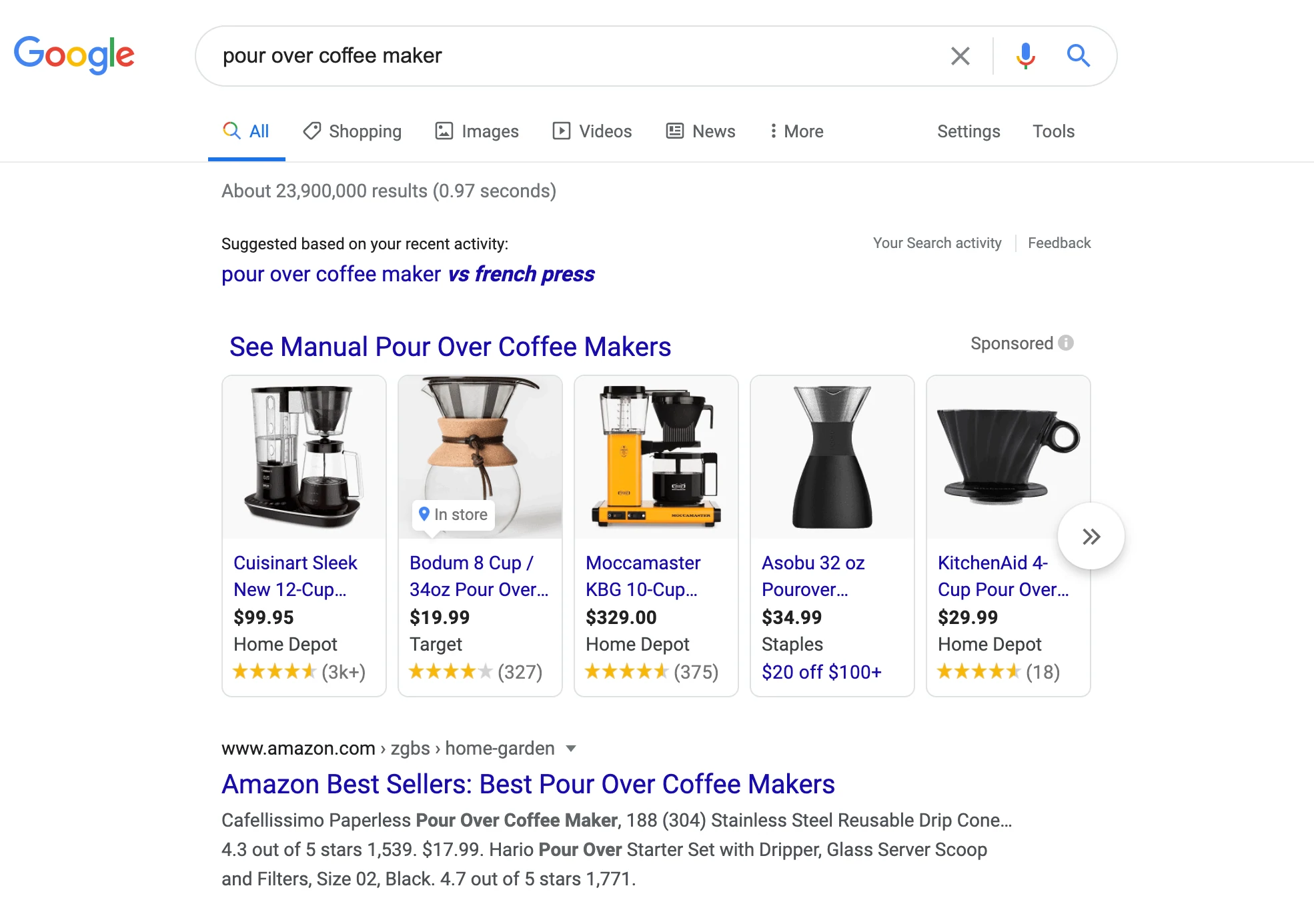
โฆษณา Shopping ไม่เพียงแค่ปรากฏในผลการค้นหามาตรฐานของ Google อีกต่อไป นอกจากนี้ยังสามารถแสดงบนแท็บ Shopping บนเว็บไซต์พันธมิตรการค้นหา ในบริการช็อปปิ้งและแอปเปรียบเทียบราคา (iOS และ Android) และแม้แต่บน YouTube และเครือข่ายดิสเพลย์ของ Google เนื่องจากโฆษณา Shopping มีประโยชน์มากสำหรับนักช็อปและเป็นที่นิยมในหมู่ผู้ลงโฆษณา Google ได้ขยายการเข้าถึงของ Shopping อย่างต่อเนื่อง ซึ่งหมายความว่ามีโอกาสมากขึ้นในการเข้าถึงผู้เลือกซื้อ
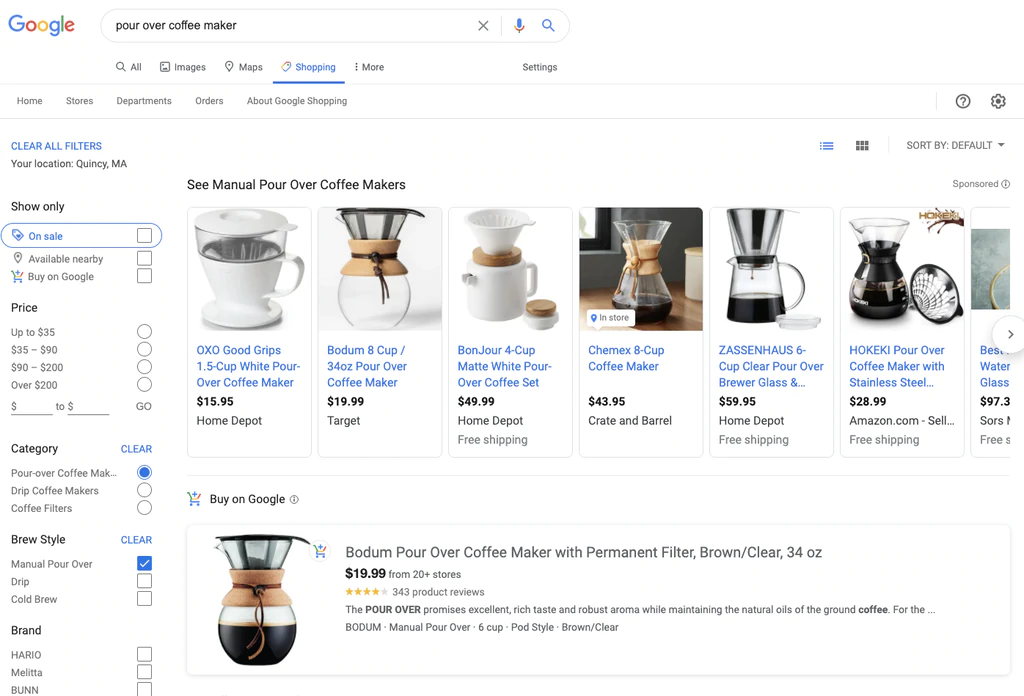
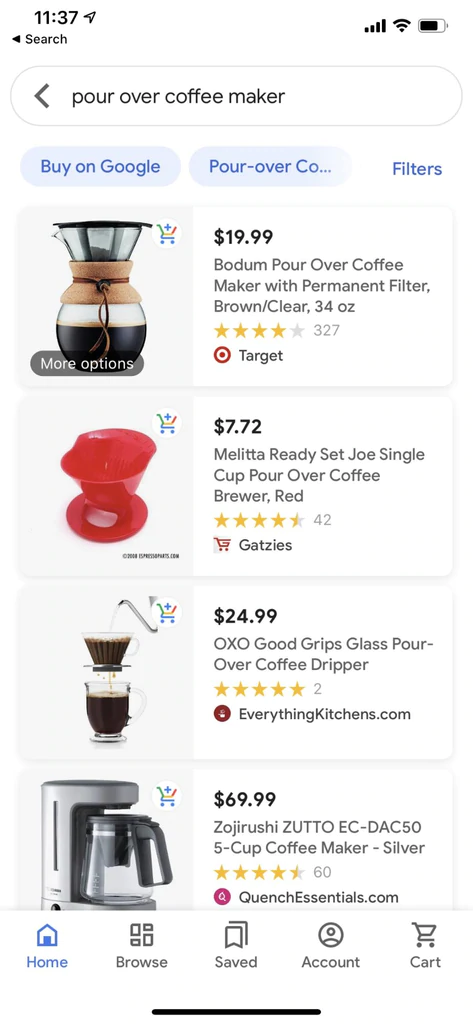
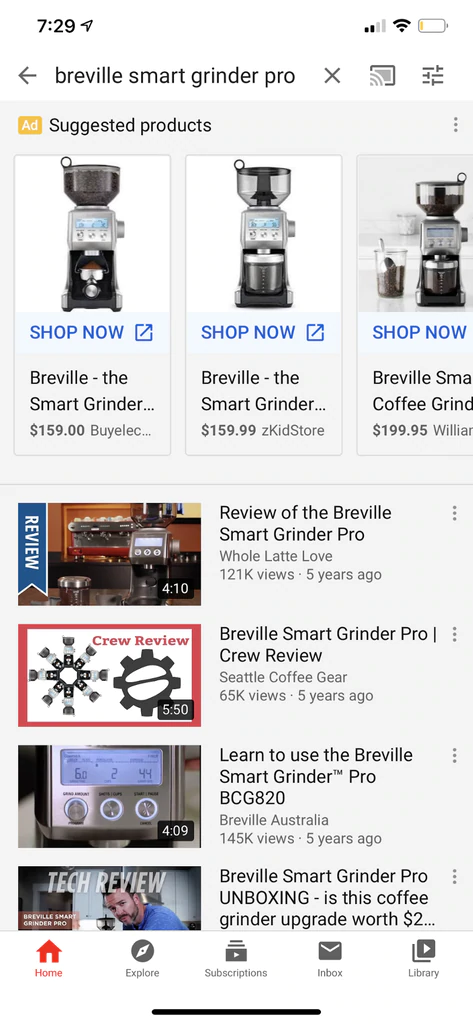
แคมเปญโฆษณา Shopping ใน Google ขับเคลื่อนโดยสองแพลตฟอร์ม: Google Ads และ Google Merchant Center Google Ads คือที่ที่แคมเปญช็อปปิ้งของคุณทำงาน และเป็นที่ที่คุณกำหนดงบประมาณ จัดการราคาเสนอ รับข้อมูลเชิงลึก และทำการเพิ่มประสิทธิภาพ Google Merchant Center คือที่จัดเก็บฟีดผลิตภัณฑ์ของคุณ พร้อมด้วยรายละเอียดเกี่ยวกับการจัดส่งและภาษีการขาย เราจะอธิบายฟีดผลิตภัณฑ์ในไม่ช้า ตอนนี้เป็นเพียงรายละเอียดเกี่ยวกับผลิตภัณฑ์ของคุณที่จัดอยู่ในรูปแบบที่ Google ชอบ ฟีดผลิตภัณฑ์ของคุณคือสิ่งที่ Google ใช้เพื่อสร้างโฆษณา Shopping
การตั้งค่าและการจัดการโฆษณา Shopping ค่อนข้างแตกต่างจากการตั้งค่าโฆษณาแบบข้อความทั่วไป ด้วยโฆษณาแบบข้อความ คุณจะสร้างแคมเปญ กลุ่มโฆษณา และโฆษณาที่เน้นที่คำหลักที่เลือก ด้วยแท็บ Shopping Google จะใช้ฟีดของคุณ ไซต์ของคุณ และอื่นๆ เพื่อกำหนดว่าคำค้นหาใดที่จะเรียกโฆษณาของคุณ ด้วยเหตุนี้ การตั้งค่าฟีดผลิตภัณฑ์ของคุณจึงมีความคล้ายคลึงอย่างมากกับ SEO
ความสำเร็จในการช็อปปิ้งใน Google เกิดขึ้นได้จริงสามประการ:
- การสร้างโฆษณาที่ดีที่สุดและมีความเกี่ยวข้องมากที่สุดเท่าที่จะเป็นไปได้ผ่านฟีดผลิตภัณฑ์ที่ได้รับการเพิ่มประสิทธิภาพ
- การสร้างโครงสร้างแคมเปญที่เหมาะสมกับระดับการควบคุมที่คุณต้องการในขณะที่ยังคงรับประโยชน์สูงสุดจาก Google
- รับข้อมูลการรายงานที่ชัดเจน เพื่อให้คุณตัดสินใจเรื่องการเติบโตและเพิ่มประสิทธิภาพได้อย่างเหมาะสม
เราจะเจาะลึกรายละเอียดทีละขั้นตอนของ Shopping ในไม่ช้า อันดับแรก ฉันคิดว่าการพูดคุยถึงเป้าหมายของคุณเป็นสิ่งสำคัญ โดยไม่ทราบเป้าหมายของคุณ มันค่อนข้างยากที่จะกำหนดกลยุทธ์และแผนงาน
การตั้งเป้าหมายและรู้ตัวเลขของคุณ
การตั้งเป้าหมายช่วยให้คุณติดตามในขณะที่ให้อิสระและความคิดสร้างสรรค์ที่คุณต้องการในการแก้ปัญหาและบรรลุสิ่งที่คุณต้องการ ต่อไปนี้คือสิ่งที่ควรพิจารณาเมื่อตั้งเป้าหมาย:
ผลตอบแทนเป้าหมายจากค่าโฆษณา (ROAS) ของคุณคืออะไร?
ทุกๆ 1 ดอลลาร์ที่คุณใช้ไปกับโฆษณา คุณต้องสร้างยอดขายเป็นจำนวนเท่าใด คำตอบสำหรับคำถามนี้จะขึ้นอยู่กับปัจจัยหลายประการ ได้แก่ อัตรากำไรขั้นต้น มูลค่าตลอดช่วงชีวิตของลูกค้า และเป้าหมายการเติบโตของคุณ เป็นต้น สำหรับคณิตศาสตร์อย่างง่าย สมมติว่าคุณขายผลิตภัณฑ์ราคา $100 และหลักประกันของคุณคือ $50 หากคุณได้รับผลตอบแทนจากค่าโฆษณา (ROAS) 100% คุณจะสูญเสียเงินจริงในตอนแรก
ยอดขาย 100 ดอลลาร์ - ค่าโฆษณา 100 ดอลลาร์ - ต้นทุนสินค้า 50 ดอลลาร์ = - 50 ดอลลาร์
ดังนั้น เพื่อให้คุ้มทุนในสถานการณ์นี้ คุณจะต้องสร้างยอดขาย 150 ดอลลาร์สำหรับทุกๆ 100 ดอลลาร์ที่ใช้ไปกับโฆษณา พูดอีกอย่างก็คือ นี่คือยอดขาย 1.50 ดอลลาร์สำหรับทุกๆ 1 ดอลลาร์ที่ใช้ไปกับโฆษณา หรือ ROAS 150% หากคุณต้องการสร้างรายได้ $3 สำหรับทุกๆ 1 ดอลลาร์ที่ใช้ไปกับโฆษณา นั่นคือ ROAS 300% ฉันแนะนำให้คุณคำนวณจุดคุ้มทุน แล้วกำหนดเป้าหมาย ROAS รู้ว่าเป้าหมาย ROAS ที่ต่ำกว่าและเชิงรุกมากขึ้นหมายความว่าคุณสามารถเสนอราคาในเชิงรุกมากขึ้นและมีแนวโน้มที่จะสร้างปริมาณการขายมากขึ้นผ่านแคมเปญ Shopping ของคุณ เป้าหมาย ROAS ที่สูงขึ้นและระมัดระวังมากขึ้นจะหมายถึงโฆษณา Shopping ที่มีประสิทธิภาพและมุ่งเน้นในขนาดที่เล็กกว่า ไม่มีทางถูกหรือผิด
สร้างลูกค้าหรือทำการขาย?
ผู้ค้ามีสองประเภท: ผู้ที่ต้องการสร้างยอดขาย (เน้นการทำธุรกรรม) และผู้ที่ต้องการสร้างความสัมพันธ์กับลูกค้า ทั้งสองวิธีสามารถทำเงินได้ แต่เฉพาะในภายหลังเท่านั้นที่สามารถสร้างธุรกิจและแบรนด์ที่ยั่งยืนซึ่งประกอบด้วยลูกค้าที่คุณสามารถขายให้ครั้งแล้วครั้งเล่า และผู้ที่หวังว่าจะแนะนำลูกค้าให้คุณมากขึ้น แท็บ Shopping อาจใช้ได้ผลสำหรับคุณไม่ว่าจะด้วยวิธีใด แต่วิธีการของคุณจะกำหนดว่าคุณจะมีความก้าวร้าวเพียงใดในการเสนอราคาและการเพิ่มประสิทธิภาพ
รายการที่ต้องชำระเงิน รายการฟรี และรายการซื้อฟรีบน Google
เมื่อ Google ได้ประกาศครั้งแรกว่ารายการช้อปปิ้งฟรีบางรายการกลับมาที่ผลลัพธ์ของ Shopping ผู้ค้าอีคอมเมิร์ซจำนวนมากได้ย้อนไปในยุคของ Froogle ซึ่งเป็นช่วงเวลาที่ผลิตภัณฑ์ทั้งหมดมีอิสระในการลงรายการ แม้ว่าการรวมรายการผลิตภัณฑ์ฟรีลงในผลลัพธ์ Shopping นั้นยอดเยี่ยมสำหรับผู้ประกอบการการค้ารายใหม่ แต่ก็ยังมีประโยชน์และจำเป็นต้องลงทุนในโฆษณา Shopping หากคุณต้องการได้รับประโยชน์สูงสุดจากการเข้าชมการช็อปปิ้งออนไลน์ของ Google มาตรวจสอบความแตกต่างระหว่างรายชื่อฟรีและแบบชำระเงิน และพูดคุยกันว่าทำไมรายการแบบชำระเงินจึงยังคงเหมาะสมสำหรับคุณ
ตำแหน่งที่ต้องชำระเงิน
ตำแหน่งที่โดดเด่นที่สุดในผลการค้นหา Shopping จะยังคงได้รับเงิน ที่สำคัญที่สุด ผลลัพธ์ทั้งหมดที่ปรากฏบนหน้าผลการค้นหาหลักของ Google ยังคงได้รับเงิน 100% รายชื่อผลิตภัณฑ์เหล่านี้ได้รับส่วนแบ่งจากการคลิกสำหรับการค้นหาผลิตภัณฑ์ใดๆ หากคุณกำลังมองหาปริมาณมากด้วยความพยายามในการช็อปปิ้งของคุณ คุณยังคงต้องใช้แนวทางแบบชำระเงิน ฉันเป็นคนขี้ยากาแฟและเอสเปรสโซ เนื่องจากคู่มือนี้เป็นแบบอ่านที่ครอบคลุม จึงรู้สึกว่าการเน้นกาแฟสำหรับตัวอย่างโฆษณา Shopping ของเราน่าจะเหมาะสม
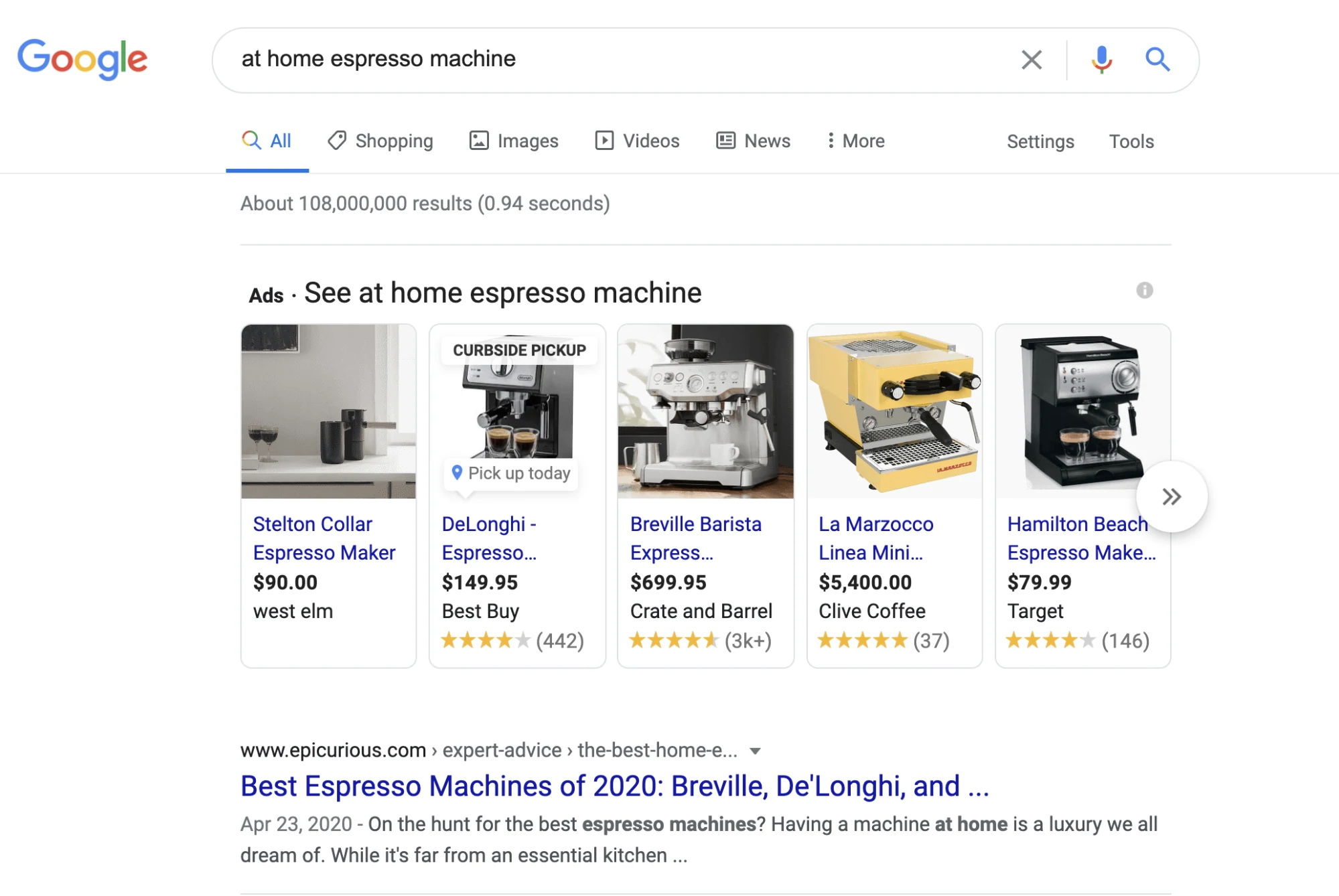
ลงประกาศฟรี
ตำแหน่ง Shopping ฟรีมีอยู่ในแท็บ Shopping และในผลลัพธ์ของ Google Images, Google Lens และอื่นๆ ตั้งแต่เดือนเมษายนปี 2020 เมื่อมีการเปิดตัวรายการฟรี Google กล่าวว่ามีการคลิกเพิ่มขึ้น 70% และการแสดงผลเพิ่มขึ้น 130% โดยเฉลี่ยทั้งบนรายการที่แสดงฟรีและโฆษณาบนแท็บ Shopping ในสหรัฐอเมริกา
ฟังดูน่าประทับใจและเป็นเช่นนั้น แต่การเข้าชมจากข้อมูลที่แสดงฟรีเพียงอย่างเดียวอาจค่อนข้างจำกัดสำหรับผู้ค้าส่วนใหญ่ แม้แต่ในแท็บ Shopping รายชื่อที่โดดเด่นที่สุดก็ยังได้รับเงินอยู่ แถวบนสุดของผลลัพธ์ผลิตภัณฑ์คือรายการที่ได้รับการสนับสนุน และรายการฟรีเริ่มต้นที่ด้านล่าง
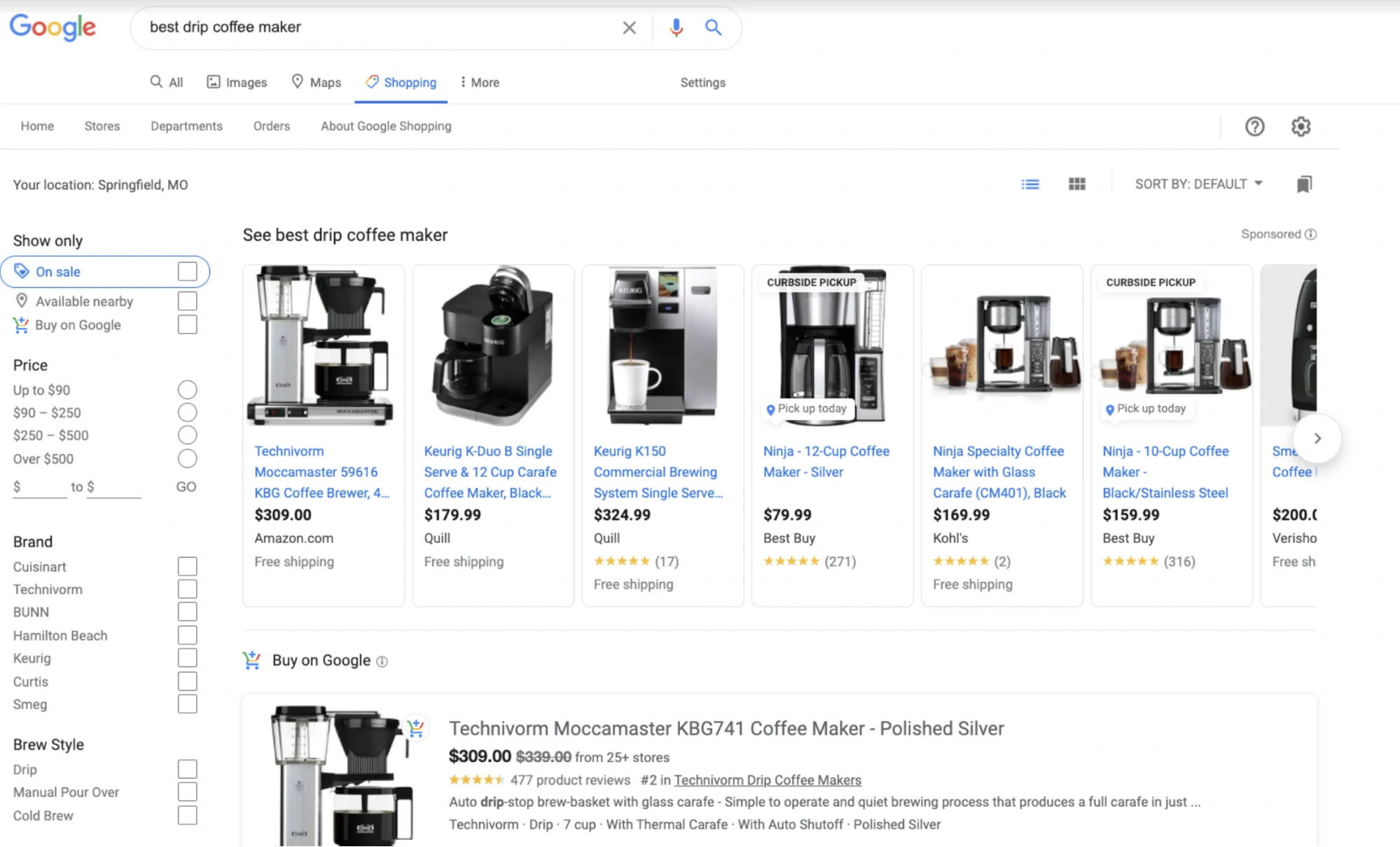
แม้ว่ารายการ Shopping ฟรีจะไม่เปลี่ยนโฉมธุรกิจของคุณโดยสิ้นเชิง แต่ก็สามารถสร้างความแตกต่างได้ และเนื่องจากเป็นบริการฟรี จึงเป็นวิธีที่ดีในการจุ่มเท้าลงใน Google Shopping และเปิดเผยศักยภาพของคุณสำหรับโฆษณาแบบชำระเงิน
คุณจะวัดประสิทธิภาพของข้อมูลที่แสดงฟรีใน Merchant Center ได้ในส่วน "การรายงานสำหรับแพลตฟอร์ม"
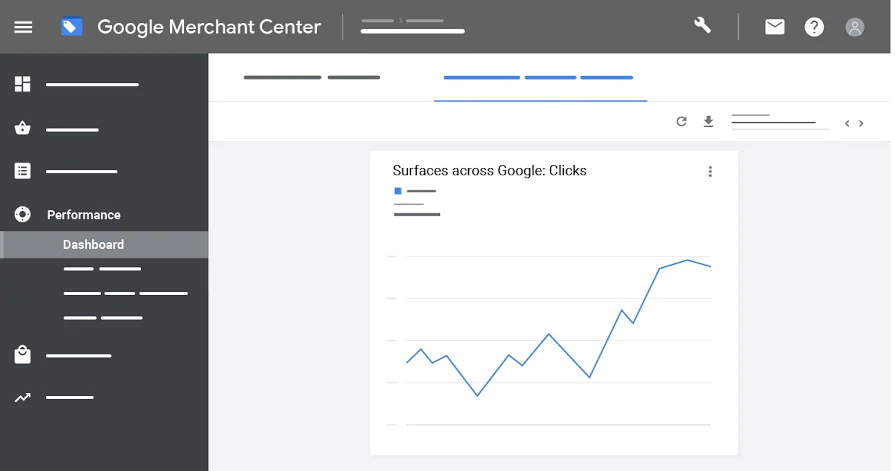
โปรโมตสินค้าของคุณทั่วทั้ง Google ด้วยช่องทาง Google ของ Shopify
ช่องทาง Google ของ Shopify ช่วยให้ผู้ค้าปลีกได้รับยอดขายครั้งแรกจากโฆษณา Shopping ได้ง่ายกว่าที่เคย แอปช่องทางของ Google สำหรับ Shopify สามารถช่วยให้คุณได้รับฟีดและทำงานได้อย่างรวดเร็ว และแสดงสินค้าของคุณต่อลูกค้า สร้างแคมเปญ Smart Shopping ได้อย่างง่ายดายและลงรายการสินค้าของคุณได้ฟรีโดยใช้ช่องทาง Google ของ Shopify
ติดตั้ง Google ChannelShopping Actions (ซื้อใน Google) US
Shopping Actions เป็นโปรแกรมที่ให้คุณแสดงผลิตภัณฑ์ของคุณต่อผู้ซื้อในหลายๆ ที่ และอนุญาตให้ผู้เลือกซื้อ "ซื้อใน Google" Buy on Google หมายถึงผู้ซื้อให้ข้อมูลบัตรเครดิตแก่ Google และ Google กำลังดำเนินการตามคำสั่งซื้อ จากนั้น Google จะส่งข้อมูลคำสั่งซื้อไปยังผู้ขายเพื่อให้ดำเนินการได้ รายการซื้อใน Google มีไอคอนนี้:  .
.
โฆษณาเหล่านี้ปรากฏในผลการค้นหามาตรฐานของ Google ในแท็บ Shopping บน YouTube ใน Google รูปภาพ ผ่าน Google Assistant และในแอป Shopping
วิธีการทำงานของ Shopping Actions มีดังนี้
- นักช็อปคลิกข้อมูล Shopping Actions ของคุณ
- Google จะเก็บราคาเต็มของสินค้า บวกภาษีการขายและค่าจัดส่งที่เกี่ยวข้อง
- คำสั่งซื้อจะถูกส่งถึงคุณผ่าน Google Merchant Center
- Google จ่ายเงินให้คุณสำหรับการทำธุรกรรม
- คุณแพ็คและจัดส่งผลิตภัณฑ์ไปยังลูกค้าปลายทาง
เพื่อให้มีสิทธิ์เข้าร่วมโปรแกรมนี้ Google มีข้อกำหนดบางประการ ต้องการประสบการณ์การช็อปปิ้งที่สอดคล้องกันสำหรับนักช็อปทุกคน หากคุณต้องการใช้ประโยชน์จาก Shopping Actions ให้เตรียมพร้อมที่จะปฏิบัติตามข้อกำหนดเหล่านี้:
- รับคืนสินค้าอย่างน้อย 30 วันหลังจากการซื้อทุกครั้ง
- ดำเนินการคืนเงินภายในสองวัน
- ปฏิบัติตามนโยบายแคมเปญ Shopping อื่นๆ ทั้งหมด
การสร้างบัญชี Google Merchant Center
Google Merchant Center เป็นที่ที่ฟีดของคุณอาศัยอยู่ นอกจากนี้ยังเป็นที่ที่คุณกำหนดกฎภาษีและการจัดส่งได้ ซึ่งจำเป็นทั้งหมดก่อนที่จะเรียกใช้โฆษณา Shopping
เคล็ดลับบางประการในการตั้งค่าบัญชี Merchant Center มีดังนี้
- มีสิทธิ์เข้าถึงผู้รับจดทะเบียนโดเมนของคุณ คุณจะต้องยืนยันว่าคุณเป็นเจ้าของไซต์แล้วอ้างสิทธิ์เพื่อใช้ใน Merchant Center วิธีที่ง่ายที่สุดในการทำเช่นนี้คือการลงชื่อเข้าใช้ผู้รับจดทะเบียนโดเมนของคุณและให้สิทธิ์ในการเข้าถึง Google ทั้งหมดนี้สามารถทำได้โดยตรงจาก Merchant Center
- ทราบการตั้งค่าภาษีและการจัดส่งของคุณ คุณจะต้องตั้งค่าทั้งกฎภาษีและการจัดส่งในการตั้งค่าทั่วไปใน Merchant Center สำหรับภาษีการขาย คุณสามารถป้อนอัตราของคุณโดยตรงหรือเลือกรัฐที่คุณเรียกเก็บภาษีการขายและอนุญาตให้ Google กำหนดอัตรา สำหรับการจัดส่ง คุณสามารถเลือกระหว่างอัตราคงที่ (ซึ่งอาจรวมถึงการจัดส่งฟรี) อัตราที่คำนวณตามผู้ให้บริการขนส่งที่คุณใช้ หรืออัตราตามตารางอัตราหรือกฎ
- เชื่อมโยง Merchant Center กับ Google Ads ใต้การตั้งค่าและโฆษณา คลิกการเชื่อมโยงบัญชี คุณจะต้องมีรหัส Google Ads 10 หลัก และคุณจะต้องเข้าสู่ระบบด้วยที่อยู่อีเมลที่มีสิทธิ์การเข้าถึงระดับผู้ดูแลระบบในทั้ง Merchant Center และ Google Ads
หากคุณยังไม่มีบัญชี Google Ads คุณต้องมีบัญชี แม้ว่าคู่มือนี้จะเน้นไปที่การช็อปปิ้ง แต่ก็ควรอ่านคู่มือของ Shopify เพื่อตั้งค่าบัญชี Google Ads
การเรียนรู้ฟีดผลิตภัณฑ์อย่างเชี่ยวชาญ: องค์ประกอบสำคัญของโฆษณา Shopping
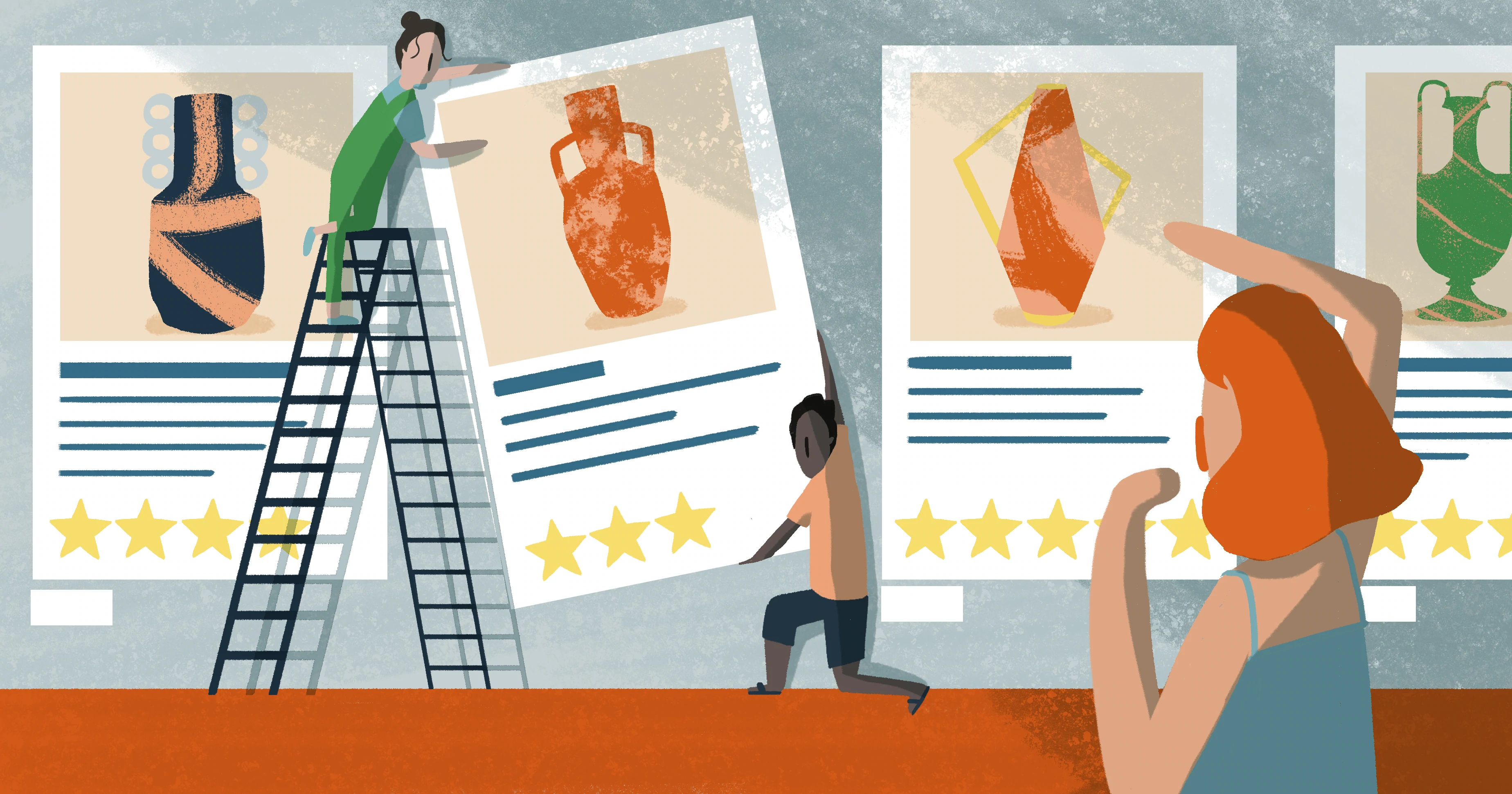
หากคุณต้องการเพิ่มข้อมูลที่แสดงฟรีให้สูงสุด รับประโยชน์สูงสุดจากแคมเปญที่เสียค่าใช้จ่าย และนำเสนอแคมเปญ Shopping Actions ให้ประสบความสำเร็จได้ดีที่สุด ก่อนอื่นคุณต้องสร้างฟีดผลิตภัณฑ์ที่ยอดเยี่ยม
ด้วยโฆษณา Shopping ทุกอย่างเริ่มต้นด้วยฟีดผลิตภัณฑ์ ฟีดผลิตภัณฑ์คือข้อมูลที่ Google ใช้เพื่อสร้างโฆษณา Shopping หรือรายการของคุณ เมื่อพูดถึงฟีด คุณสามารถสร้างฟีดด้วยตนเองโดยใช้ Google ชีต เพียงเพิ่มรายละเอียดผลิตภัณฑ์ในรูปแบบที่ Google ต้องการ ตัวเลือกนี้ดีมากหากคุณมี SKU จำนวนหนึ่ง เนื่องจากการป้อนข้อมูลเกี่ยวกับผลิตภัณฑ์แต่ละรายการนั้นต้องใช้แรงงานมาก หรือคุณอาจพิจารณาใช้เครื่องมือฟีด เช่น GoDataFeed หรือ DataFeedWatch เพื่อดึงข้อมูลจากร้านค้าของคุณโดยอัตโนมัติเพื่อสร้างฟีดของคุณ วิธีนี้มักเป็นวิธีที่แนะนำหากคุณมี SKU หลายร้อยหรือหลายพัน หรือคุณสามารถใช้แอปแบบนี้ซึ่งสร้างมาเพื่อ Shopify ก่อนที่คุณจะเริ่มสร้าง ต่อไปนี้คือเคล็ดลับฟีดที่มีประสิทธิภาพที่ควรพิจารณา:
เคล็ดลับฟีดยอดนิยม
ดังที่เราได้พูดคุยกันในตอนต้น โฆษณา Shopping บน Google ทำให้คุณไม่ต้องเสนอราคาสำหรับคำหลักของคุณ แต่ Google จะรวบรวมข้อมูลฟีดและหน้ารายละเอียดผลิตภัณฑ์ของคุณ แล้วจึงตัดสินใจว่าผลิตภัณฑ์ของคุณเกี่ยวข้องกับคำหลักใด ดังนั้นการเพิ่มประสิทธิภาพองค์ประกอบหลักของฟีดของคุณจึงเป็นสิ่งสำคัญเพื่อให้แน่ใจว่าผลิตภัณฑ์ของคุณจะแสดงสำหรับคำหลักที่คุณต้องการ ในขณะที่คุณควรพิจารณาข้อกำหนดฟีดผลิตภัณฑ์ของ Google ทั้งหมด มาเจาะลึกกันถึงสิ่งที่สำคัญที่สุดและสิ่งที่จะกระตุ้นความสนใจของคุณ
ชื่อสินค้า
นี่อาจเป็นส่วนที่สำคัญที่สุดของฟีดของคุณ ชื่อผลิตภัณฑ์ของคุณมีความสำคัญเนื่องจาก (พร้อมกับภาพผลิตภัณฑ์ของคุณ) สื่อสารกับผู้ซื้อของคุณในทันทีว่าผลิตภัณฑ์ของคุณคืออะไร ชื่อของคุณยังบอก Google ว่าผลิตภัณฑ์ของคุณคืออะไร ดังนั้น Google จึงรู้ว่าเมื่อใดที่จะแสดงผลิตภัณฑ์ของคุณต่อผู้ซื้อ
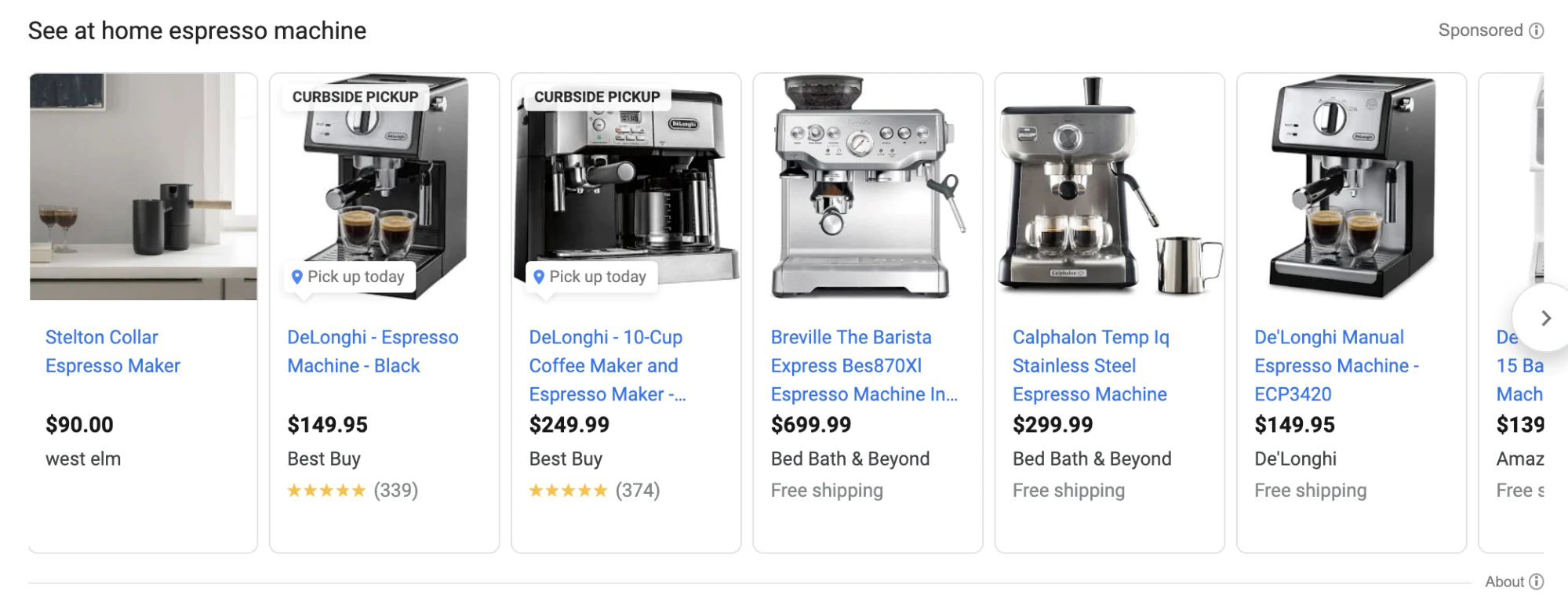
เมื่อกำหนดชื่อผลิตภัณฑ์ของคุณ สิ่งสำคัญคือต้องใช้ชื่อจริงของผลิตภัณฑ์ พร้อมกับคำหลักยอดนิยมและข้อมูลสำคัญอื่นๆ เช่น สี หมายเลขรุ่น ขนาด ฯลฯ โดยพื้นฐานแล้ว คุณต้องการรวมรายละเอียดผลิตภัณฑ์ที่สำคัญที่สุดที่ผู้ซื้อ อยากเห็น. คุณมีจำนวนอักขระสูงสุด 150 ตัวสำหรับฟิลด์ชื่อผลิตภัณฑ์ Google ให้ความสำคัญกับคำที่ปรากฏก่อนในชื่อของคุณมากขึ้น ดังนั้นให้พิจารณาโครงสร้างและลำดับของคำที่นี่อย่างรอบคอบ
ชื่อเรื่องที่อ่อนแอ: Breville Espresso Machine
ชื่อเรื่องที่ดี: Breville Barista Express BES870XL Espresso Machine with Dual Burners—Stainless Steel
หากคุณใช้ฟีดด้วยตนเอง คุณสามารถสร้างชื่อผลิตภัณฑ์ที่คุณต้องการได้อย่างรอบคอบ หากคุณกำลังใช้เครื่องมือฟีด คุณสามารถสร้างกฎเพื่อซ้อนแอตทริบิวต์ต่างๆ เพื่อสร้างชื่อที่มีประสิทธิภาพ ตัวอย่างเช่น คุณสามารถสร้างกฎที่รวมชื่อผลิตภัณฑ์ ยี่ห้อ สี หมายเลขรุ่น ขนาด และอื่นๆ เข้าด้วยกันเพื่อสร้างชื่อผลิตภัณฑ์ที่มีรายละเอียดและทรงพลัง
รายละเอียดสินค้า
รายละเอียดสินค้าเป็นส่วนที่น่าสนใจของฟีดของคุณ ในขั้นต้นถือว่ามีความสำคัญอย่างยิ่ง จากนั้น ผู้เชี่ยวชาญก็ได้คาดการณ์ว่าสิ่งนี้มีความสำคัญหรือไม่ ตอนนี้ก็กลับมาถือว่าสำคัญ ฟิลด์นี้ส่วนใหญ่จะปรากฏแก่ผู้ซื้อในแท็บ Shopping คำอธิบายของคุณไม่ปรากฏบนหน้าผลการค้นหาหลักของ Google แต่ Google ยังสแกนเพื่อให้เข้าใจ หากคุณกำลังจะลงประกาศฟรี รายการเหล่านั้นจะปรากฏบนแท็บช้อปปิ้ง ดังนั้นคำอธิบายจึงเป็นสิ่งสำคัญ (รายการฟรีต้องมีคำอธิบายผลิตภัณฑ์ ดังนั้นคุณอาจทำให้เป็นรายการที่ดีได้) ทำให้สิ่งนี้มีความเกี่ยวข้องและพูดถึงคำหลักหนึ่งหรือสองคำ ลองนึกถึงฟีเจอร์และประโยชน์ที่สำคัญที่สุด แล้วพูดถึงที่นี่ คุณจะต้องทำให้เรื่องนี้สั้นและตรงประเด็น
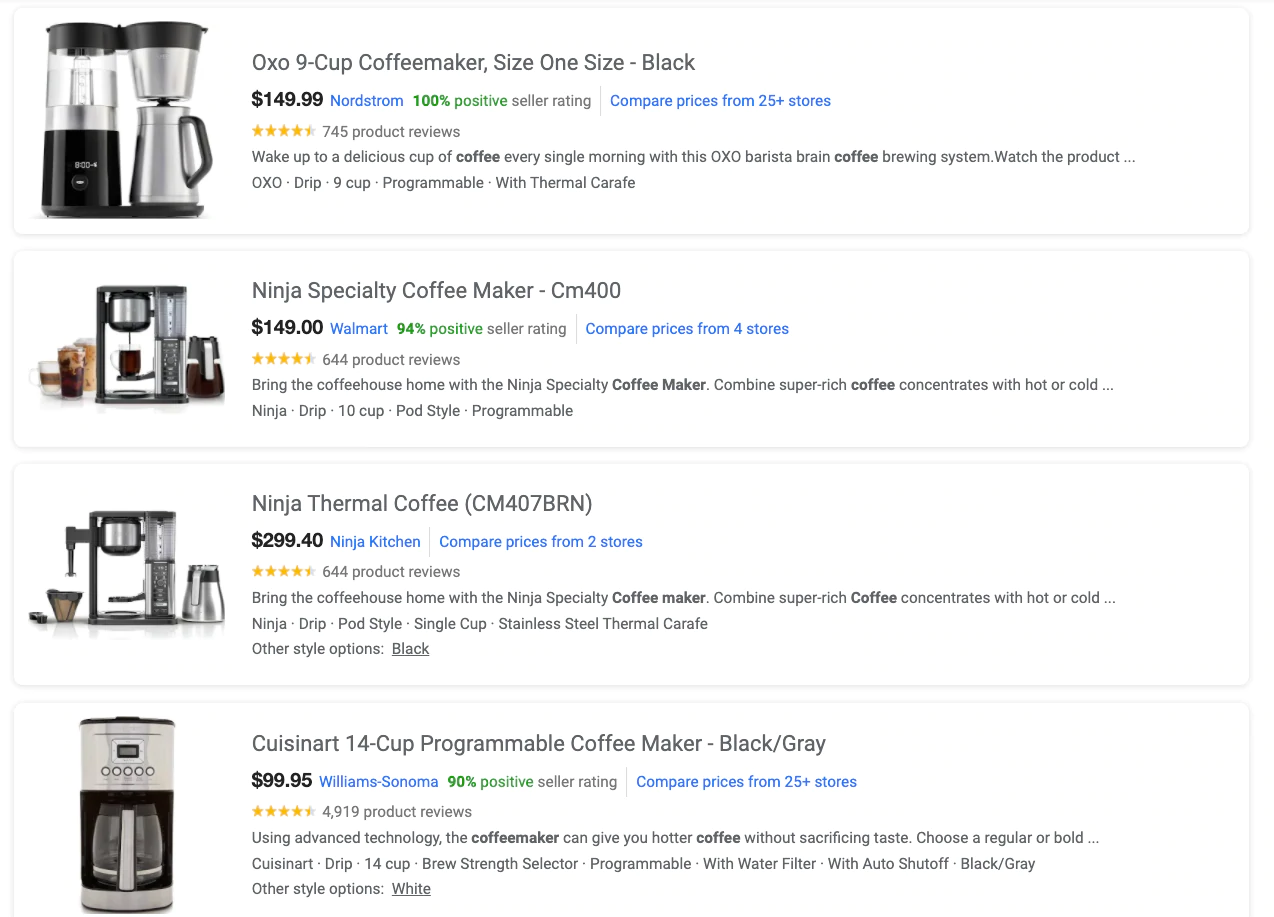
หมวดหมู่ผลิตภัณฑ์ Google
สำหรับหมวดหมู่ผลิตภัณฑ์ของคุณ คุณกำลังเลือกจากการจัดหมวดหมู่ของ Google เลือกผลิตภัณฑ์ที่ใกล้เคียงที่สุดเพื่อช่วยแนะนำ Google ในการทำความเข้าใจว่าผลิตภัณฑ์ของคุณคืออะไร เพื่อให้รู้ว่าควรแสดงต่อผู้ซื้อเมื่อใด นี่เป็นฟิลด์สำคัญแต่ไม่สำคัญเท่ากับชื่อผลิตภัณฑ์หรือประเภทผลิตภัณฑ์ ตัวอย่างเช่น หากคุณขายชุดเดรส คุณสามารถใช้หมวดหมู่เครื่องแต่งกายและเครื่องประดับ แต่จะมีความเกี่ยวข้องมากกว่าในการเลือกเครื่องแต่งกายและเครื่องประดับ > เสื้อผ้า > ชุดเดรส
ประเภทผลิตภัณฑ์ Google
นี่เป็นฟิลด์รูปแบบอิสระ ซึ่งหมายความว่าคุณสามารถทำเกือบทุกอย่างที่คุณต้องการด้วยฟิลด์นี้ นอกจากนี้ยังแสดงให้เห็นอีกด้วยว่ามีผลกระทบอย่างแท้จริงกับคำหลักที่คุณแสดง ดังนั้นจงใช้มันอย่างชาญฉลาด! ขอแนะนำให้คุณใส่คีย์เวิร์ดอันดับต้นๆ ลงในประเภทผลิตภัณฑ์ของคุณ ผู้ซื้อจะมองไม่เห็นประเภทผลิตภัณฑ์ มีเพียง Google เท่านั้นที่มองเห็น
รูปภาพ
นอกเหนือจากราคาแล้ว รูปภาพผลิตภัณฑ์ของคุณอาจส่งผลต่อจำนวนคลิกที่ผลิตภัณฑ์ของคุณได้รับมากกว่าสิ่งอื่นใด Google ชอบรูปภาพผลิตภัณฑ์ที่มีพื้นหลังสีขาวล้วน แต่รูปภาพของผลิตภัณฑ์ในการตั้งค่าที่ต้องการก็ใช้ได้เช่นกัน โปรดจำไว้ว่า รูปภาพของคุณจะปรากฏเป็นภาพขนาดย่อ ดังนั้นตรวจสอบให้แน่ใจว่ามีการครอบตัดอย่างถูกต้องเพื่อแสดงคุณลักษณะที่สำคัญของผลิตภัณฑ์ของคุณ เป็นการยากที่จะคุยโวถึงความสำคัญของภาพที่ดี เราขอแนะนำให้คุณอ่านข้อกำหนดและคำแนะนำของ Google อย่างครบถ้วน
จุดเด่นของผลิตภัณฑ์
หากคุณขายใน Amazon ด้วย ให้นึกถึงจุดเด่นของผลิตภัณฑ์ เช่น หัวข้อย่อยของผลิตภัณฑ์ในหน้ารายละเอียดผลิตภัณฑ์ของ Amazon คุณสามารถใส่ไฮไลท์ได้มากถึง 10 รายการต่อผลิตภัณฑ์ Google แนะนำไฮไลท์สี่ถึงหกรายการ แต่ละไฮไลท์มีความยาวได้ไม่เกิน 150 อักขระ
หมายเหตุราคาขาย
หากผลิตภัณฑ์ของคุณลดราคา Google จะเน้นย้ำถึงข้อเท็จจริงนี้และมีการลดราคา เพื่อให้ผู้ขายซื่อสัตย์ในที่นี้ Google กำหนดให้คุณมีราคาฐาน (คิดว่าไม่ใช่ราคาขาย) ที่คุณเรียกเก็บเงินจริงอย่างน้อย 30 วันติดต่อกันในช่วง 200 วันที่ผ่านมา ราคาขายของคุณจะต้องต่ำกว่าอย่างน้อย 5% แต่ไม่เกิน 90% และ Google จะแสดงหมายเหตุการขาย
รายละเอียดสินค้า
นี่คือที่ที่คุณสามารถระบุข้อมูลผลิตภัณฑ์เพิ่มเติมที่ไม่ครอบคลุมในแอตทริบิวต์อื่นๆ นี่เป็นที่ที่ดีสำหรับข้อมูลจำเพาะทางเทคนิค เช่น ขนาดของผลิตภัณฑ์หรือความเข้ากันได้ หากเป็นส่วนสำคัญของข้อมูลและไม่ครอบคลุมถึงส่วนอื่นในฟีดของคุณ
ราคา
แม้ว่าภาพลักษณ์ที่ดีจะดึงดูดความสนใจของใครบางคนได้ แต่โดยปกติแล้วราคาที่มีอิทธิพลต่อการคลิกมากที่สุดคือราคาที่มีอิทธิพลมากที่สุด โดยเฉพาะอย่างยิ่งหากคุณขายผลิตภัณฑ์ที่แน่นอนที่ผู้ค้าปลีกรายอื่นขาย นอกจากนี้ยังเป็นความจริงหากคุณขายสินค้าในพื้นที่ที่ลูกค้าอ่อนไหวต่อราคา ในกรณีเหล่านี้ การมีราคาที่สูงขึ้นอาจทำให้รายชื่อของคุณเสียเปรียบได้อย่างมาก หากผลิตภัณฑ์ของคุณมีเอกลักษณ์หรือมีข้อได้เปรียบเหนือคู่แข่ง ราคาที่สูงกว่าสามารถช่วยดึงดูดการคลิกขวาได้จริง ตัวอย่างเช่น ลูกค้าที่ขายไฟรถยนต์แบบกำหนดเองจะกำหนดเป้าหมายผู้ซื้อที่กำลังมองหาไฟที่มีคุณภาพซึ่งจะทำให้รถของพวกเขาดูมีเอกลักษณ์ พวกเขาไม่ได้กำหนดเป้าหมายผู้ซื้อต่อรองราคา สำหรับลูกค้ารายนี้ ผู้บริโภคระดับไฮเอนด์จำนวนมากจะใช้คำค้นหาเดียวกันกับที่นักช้อปต่อรองราคาใช้ ในสถานการณ์สมมตินี้ ราคาที่สูงขึ้นเมื่อเทียบกับการแข่งขันสามารถช่วยให้พวกเขาได้รับการคลิกจากผู้ซื้อที่เหมาะสมได้จริง
รายการฟีดที่สำคัญอื่นๆ
ยี่ห้อ
ไม่ว่าคุณจะนำเสนอแบรนด์ของคุณเองหรือขายต่อให้กับผู้อื่น คุณต้องระบุแบรนด์ของทุกผลิตภัณฑ์ในฟีดของคุณ ผลิตภัณฑ์จำนวนมากถูกค้นหาโดยแบรนด์ โดยเฉพาะอย่างยิ่งโดยผู้ที่มีความตั้งใจสูงที่จะซื้อ นอกจากนี้ การมีชื่อแบรนด์ของคุณปรากฏในโฆษณา Shopping ยังดีต่อการสร้างแบรนด์ของคุณอีกด้วย
หมวดหมู่เครื่องแต่งกาย
หากคุณกำลังขายเครื่องแต่งกาย คุณต้องระบุจุดข้อมูลเพิ่มเติมสองสามจุด ซึ่งรวมถึงสิ่งต่อไปนี้ (สำหรับรายการที่สมบูรณ์ของสิ่งที่จำเป็นสำหรับผลิตภัณฑ์เครื่องแต่งกายต่างๆ อ้างอิงในคู่มือของ Google):
- เพศ: ชาย หญิง ไม่จำกัดเพศ
- กลุ่มอายุ: ทารกแรกเกิด ทารก เด็กวัยหัดเดิน เด็ก ผู้ใหญ่
- ขนาด: ตัวเลขหรือขนาดเล็ก, กลาง, ใหญ่, ฯลฯ.
- ประเภทขนาด: ปกติ, เล็ก, บวก, ใหญ่และสูง, การคลอดบุตร
- ระบบขนาด: สหรัฐอเมริกา สหราชอาณาจักร สหภาพยุโรป ฯลฯ
- สี
หมายเลขผลิตภัณฑ์ของผู้ผลิตและหมายเลขประจำตัวการค้าทั่วโลก
ในอเมริกาเหนือ หมายเลขประจำตัวทางการค้าทั่วโลกคือ UPC ของคุณ (หรือ ISBN สำหรับหนังสือ) ในอดีต Google ต้องการเพียงสองในสามฟิลด์นี้สำหรับผลิตภัณฑ์ทั้งหมดในฟีด: แบรนด์, MPN และ GTIN ตอนนี้ ต้องใช้ GTIN สำหรับผลิตภัณฑ์ที่ผู้ผลิตกำหนดให้ หากคุณเป็นตัวแทนจำหน่ายผลิตภัณฑ์ คุณต้องสอบถามกับผู้ผลิตเกี่ยวกับ GTIN/UPC มิฉะนั้น Google อาจไม่ได้รับอนุมัติสินค้า
ภาษีขายและค่าขนส่ง
คุณระบุอัตราและรัฐที่จะเรียกเก็บภาษีการขาย ตลอดจนกฎการจัดส่งได้ในการตั้งค่าบัญชีภายใน Google Merchant Center สำหรับทั้งคู่ การกำหนดกฎใน Merchant Center มักจะดีกว่าการกรอกข้อมูลในช่องสำหรับแต่ละผลิตภัณฑ์ ภายใน Merchant Center คุณสามารถตั้งค่าการจัดส่งฟรี ค่าจัดส่งแบบเหมาจ่าย และค่าขนส่งที่คำนวณโดยผู้ให้บริการขนส่ง

ข้อมูลอื่นๆ ที่จำเป็น
จุดข้อมูลเหล่านี้เพิ่มได้ง่ายและรวดเร็ว นอกจากนี้ยังจำเป็น—หากคุณทิ้งหนึ่งไว้สำหรับผลิตภัณฑ์ใดผลิตภัณฑ์หนึ่ง ผลิตภัณฑ์นั้นจะไม่มีสิทธิ์ปรากฏในผลลัพธ์ของ Shopping
- ความพร้อมใช้งาน ตัวเลือกที่ยอมรับคือ "มีในสต็อก" "ไม่มีในสต็อก" และ "สั่งจองล่วงหน้า"
- สภาพ. ตัวเลือกที่ยอมรับคือ "ใหม่" และ "ใช้แล้ว"
ป้ายที่กำหนดเอง
ป้ายกำกับที่กำหนดเองมีไว้เพื่อประโยชน์ของคุณเท่านั้น แต่สามารถช่วยได้มากเมื่อพยายามสร้างแคมเปญหรือเพิ่มประสิทธิภาพราคาเสนอ เมื่อเปิดตัวแคมเปญใหม่ใน Google Ads คุณสามารถจัดกลุ่มผลิตภัณฑ์ตามแบรนด์ หมวดหมู่ ป้ายกำกับที่กำหนดเอง หรือแอตทริบิวต์อื่นๆ สองสามอย่าง ป้ายกำกับเป็นทางเลือก แต่ในหลายกรณี การสร้างฉลากที่อธิบายคุณลักษณะของผลิตภัณฑ์ของคุณจะช่วยในการสร้างแคมเปญได้ง่ายขึ้น คุณสามารถเพิ่มป้ายกำกับ เช่น สินค้าขายดี หมวดหมู่ฤดูใบไม้ผลิ และวันหยุด เพื่อการกรองที่ง่ายดายในภายหลังในการตั้งค่าแคมเปญ

การเข้าถึงและหุ่นยนต์: เครือข่ายการทำความเข้าใจและเทคโนโลยี Google Smart Bid
โฆษณา Shopping บน Google เปลี่ยนแปลงไปมากในช่วงไม่กี่ปีที่ผ่านมา ทั้งในแง่ของตำแหน่งโฆษณา ตามที่เราได้กล่าวไปแล้ว แต่ยังรวมถึงในแง่ของเทคโนโลยีอัจฉริยะด้วย ฉันจะอ้างถึงความก้าวหน้าเหล่านี้ในฐานะการ เข้าถึง และ หุ่นยนต์
เท่าที่ เข้าถึงได้ ตอนนี้โฆษณา Shopping สามารถปรากฏในทุกที่ที่กล่าวถึงข้างต้น ตำแหน่งโฆษณาที่มากขึ้นหมายถึงโอกาสที่มากขึ้นสำหรับคุณในการเข้าถึงผู้มีโอกาสเป็นผู้ซื้อ สำหรับแคมเปญ Shopping มาตรฐาน คุณสามารถควบคุมที่ที่โฆษณาของคุณจะปรากฏโดยการปรับการตั้งค่าเครือข่าย สำหรับแคมเปญ Smart Shopping (ซึ่งเราจะพูดถึงในหัวข้อถัดไป) คุณจะได้รับเครือข่ายที่พร้อมใช้งานทั้งหมด โดยไม่ต้องเลือกอะไรเลย
เมื่อใช้ โรบ็ อต Google ได้เพิ่มแมชชีนเลิร์นนิงและปัญญาประดิษฐ์ให้มากขึ้นอย่างต่อเนื่องทั้งในการตั้งค่าและการจัดการแคมเปญ ซึ่งก็คือในรูปแบบของ Smart Campaign และ Smart Bidding เราจะพูดถึง Smart Campaign ในอีกสักครู่ อย่างแรกคือ Smart Bidding ของ Google คืออะไร
Smart Bidding ใช้แมชชีนเลิร์นนิงเพื่อวิเคราะห์สัญญาณนับล้านในเสี้ยววินาทีเพื่อปรับราคาเสนอเพื่อช่วยให้บรรลุเป้าหมาย Smart Bidding ใช้ "การเสนอราคาตามเวลาจริงในการประมูล" ซึ่งหมายความว่าจะปรับราคาเสนอแบบเรียลไทม์สำหรับผู้เลือกซื้อแต่ละราย ดังนั้นสำหรับนักช็อปทุกคนที่พิมพ์คำหลักที่อาจเรียกโฆษณาของคุณ Google กำลังปรับราคาเสนอโดยพิจารณาจากแนวโน้มที่พวกเขาคิดว่าบุคคลนั้นจะซื้อ
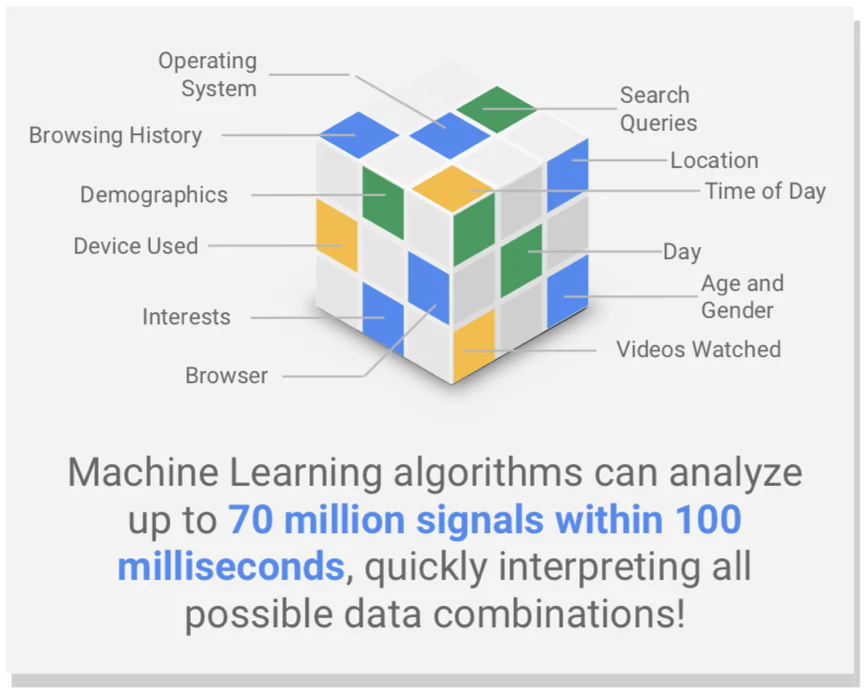
ในกรณีส่วนใหญ่ เราขอแนะนำให้คุณใช้ตัวเลือก Smart Bidding ของ Google สำหรับแคมเปญ Shopping ส่วนใหญ่จะเป็น ROAS เป้าหมายหรือเพิ่มจำนวน Conversion สูงสุด
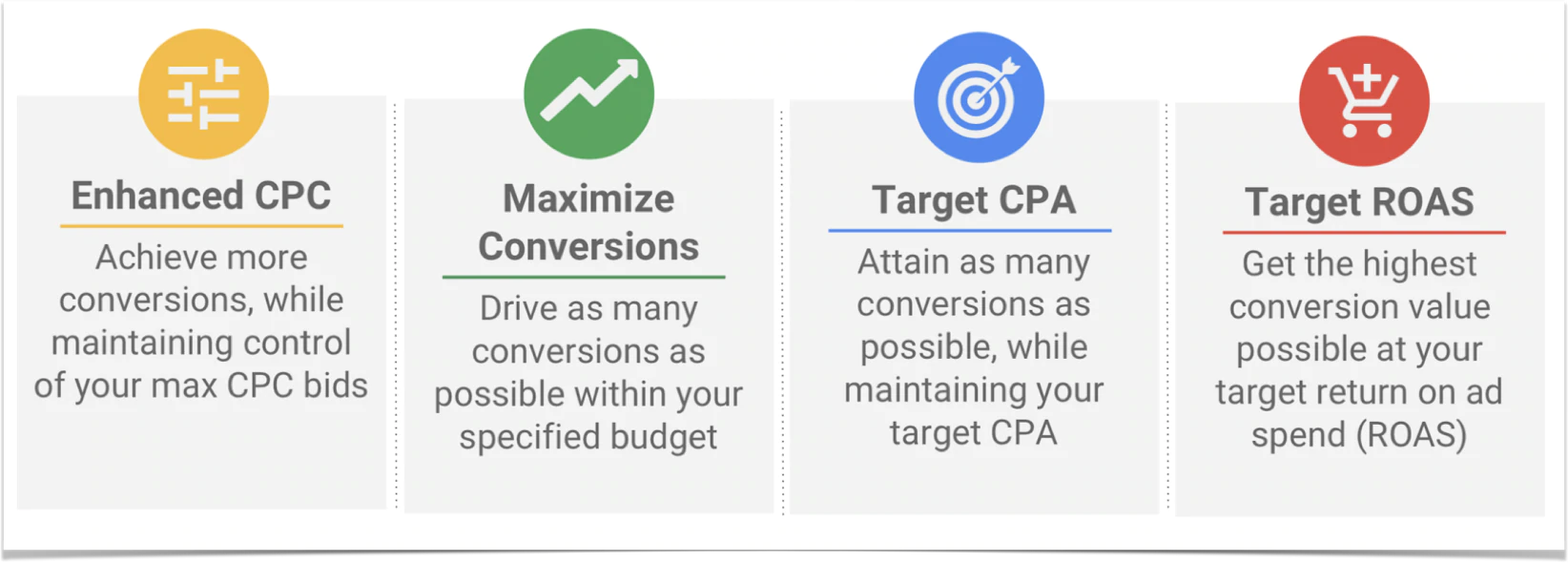
การตั้งค่าเครื่องมือวัด Conversion: ทำสิ่งนี้ก่อนสร้างแคมเปญแรกของคุณ
Conversion คือส่วนสำคัญของแคมเปญ Shopping ของคุณ หากไม่มีข้อมูล Conversion คุณจะไม่สามารถประเมินประสิทธิภาพหรือเพิ่มประสิทธิภาพแคมเปญได้ หากไม่มีเครื่องมือวัด Conversion ที่มั่นคง Smart Bidding และ Smart Campaign จะไม่เป็นปัญหา หากคุณไม่ได้ตั้งค่าเครื่องมือวัด Conversion เลย คุณจะใช้ตัวเลือกในการใช้ Smart Campaign หรือ Smart Bidding ไม่ได้ หากเครื่องมือวัด Conversion ของคุณปิดอยู่ โปรแกรมเสนอราคาอัจฉริยะจะปิดตัวลง โดยไม่ทราบแน่ชัดว่าผลิตภัณฑ์ใดกำลังขายหรือใครกำลังซื้อ
สิ่งสำคัญคือคุณต้องพึ่งพาโค้ด Conversion ของ Google Ads เป็นหลัก แทนที่จะนำเข้า Conversion จากแหล่งอื่น เช่น Google Analytics เป็นต้น Google Analytics อาจรายงาน Conversion จาก Google Ads ต่ำกว่าความเป็นจริง เนื่องจากค่าเริ่มต้นคือการระบุแหล่งที่มาของคลิกสุดท้าย คุณต้องการป้อนอัลกอริทึม Smart Bid ข้อมูลที่ถูกต้องและสมบูรณ์ที่สุด เมื่อใช้ Google Ads รหัส Conversion จะทำให้สำเร็จ
ต่อไปนี้คือคำแนะนำโดยย่อเกี่ยวกับวิธีตั้งค่าเครื่องมือวัด Conversion ของ Google Ads สำหรับ Shopify
การสร้างแคมเปญ: 4 วิธีในการสร้างแคมเปญโฆษณา Shopping
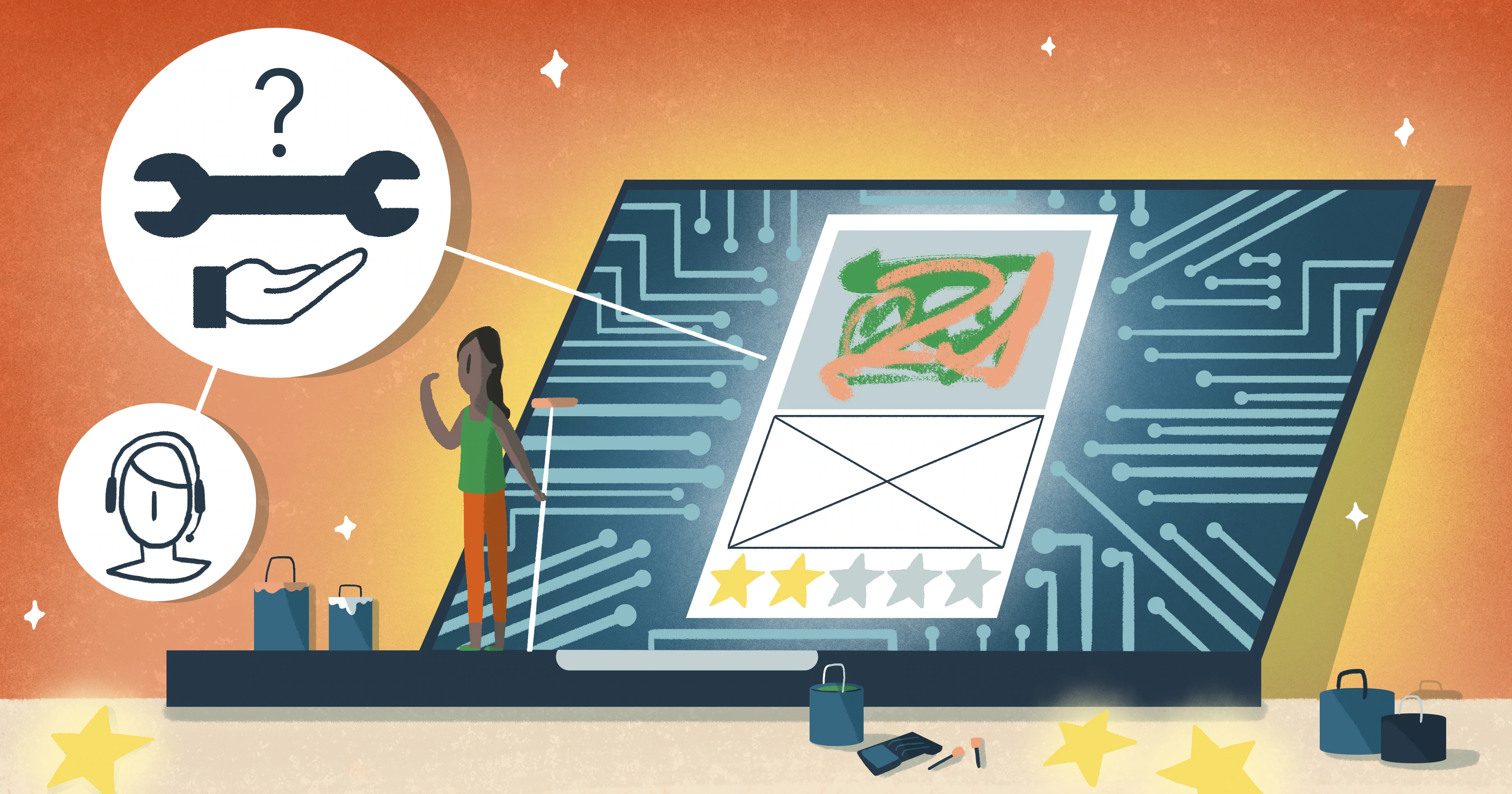
1. แคมเปญ Smart Shopping ช่วยให้คุณมีแนวทางปฏิบัติ
หากคุณกำลังมองหาการตั้งค่าที่ง่ายที่สุดและปริมาณงานต่อเนื่องน้อยที่สุด แคมเปญ Smart Shopping คือแนวทางที่ดีที่สุดของคุณ แคมเปญ Smart Shopping ต้องการข้อมูลเพียงเล็กน้อยเพื่อเริ่มต้น พวกเขาต้องการฟีดที่ได้รับอนุมัติ งบประมาณรายวัน การกำหนดเป้าหมายตามภูมิศาสตร์ และ ROAS ที่คุณต้องการ คุณยังสามารถข้าม ROAS เป้าหมายที่ต้องการ แล้วเลือกเพิ่มมูลค่า Conversion สูงสุดได้ หลังจากนั้น Smart Shopping ก็ทำหน้าที่ของมัน Smart Shopping ทำงานเพื่อให้คุณได้รับการแสดงผลและจำนวนคลิกจากผู้ซื้อที่อยากจะเป็น ขณะเดียวกันก็เคารพงบประมาณรายวันและตั้งเป้าไปที่ ROAS เป้าหมายของคุณ
ข้อดี
หากคุณมีฟีดที่ปรับให้เหมาะสม ตามที่เรากล่าวไว้ข้างต้น โดยทั่วไปแล้วแคมเปญ Smart Shopping จะทำงานได้ดีทีเดียว มักทำงานได้ดีเท่าหรือดีกว่าแคมเปญ Shopping มาตรฐานในบางครั้ง ข้อดีจริง ๆ ที่นี่คือการตั้งค่าที่ง่าย และการจัดการต่อเนื่องแทบไม่มีอยู่จริง นอกจากนี้ แคมเปญ Smart Shopping ยังรวมโฆษณารีมาร์เก็ตติ้งแบบไดนามิกด้วย ดังนั้น คุณจึงไม่ต้องตั้งค่าแคมเปญรีมาร์เก็ตติ้งแบบไดนามิกแบบสแตนด์อโลน Smart Shopping ดูแลมัน คุณจะต้องเช็คอินเป็นครั้งคราวและตรวจดูว่าคุณไม่มีปัญหาฟีดใดๆ และคุณอาจต้องการปรับเป้าหมาย ROAS ของคุณเป็นครั้งคราวหากประสิทธิภาพไม่ถึงขั้นสุดท้าย นอกเหนือจากการอัปเดตฟีดหรือปัญหาหรือการเปลี่ยนแปลงในเป้าหมาย ROAS แล้ว Google จะจัดการส่วนที่เหลือ
ข้อเสีย
แคมเปญ Smart Shopping จะทำให้คุณผิดหวังหากคุณเป็นคนที่คลั่งไคล้การควบคุม มีการมองเห็นข้อมูลน้อยลงและมีคันโยกน้อยลงเพื่อเพิ่มประสิทธิภาพ ตัวอย่างเช่น คุณไม่สามารถเพิ่มคำหลักเชิงลบ คุณไม่สามารถเรียกใช้รายงานข้อความค้นหา และคุณไม่สามารถมีกลุ่มโฆษณาได้มากกว่าหนึ่งกลุ่ม
เคล็ดลับ
เป้าหมาย ROAS สามารถตั้งค่าได้ที่ระดับแคมเปญหรือระดับกลุ่มโฆษณา เนื่องจากคุณมีกลุ่มโฆษณาได้เพียงกลุ่มเดียวต่อแคมเปญ โดยพื้นฐานแล้วทุกผลิตภัณฑ์ในแคมเปญ Smart Shopping หนึ่งๆ จะมี ROAS เป้าหมายเดียวกัน หากอัตรากำไรของคุณสม่ำเสมอในทุกผลิตภัณฑ์ การมีผลิตภัณฑ์ทั้งหมดในแคมเปญเดียวกันก็อาจจะใช้ได้ แม้ว่าคุณจะไม่สามารถมีกลุ่มโฆษณาได้มากกว่าหนึ่งกลุ่มในแคมเปญ แต่คุณจะมีแคมเปญ Smart Shopping หลายรายการทำงานพร้อมกันได้ โดยปกติแล้ว คุณควรสร้างแคมเปญแยกกันสำหรับผลิตภัณฑ์แต่ละกลุ่มที่มีเป้าหมาย ROAS ใกล้เคียงกัน ตัวอย่างเช่น สมมติว่าคุณขายรองเท้าผ้าใบและถุงเท้า อาจเป็นการดีที่สุดที่จะสร้างแคมเปญสำหรับรองเท้าผ้าใบและแคมเปญแยกต่างหากสำหรับถุงเท้า ด้วยวิธีนี้ คุณสามารถกำหนด ROAS ที่ไม่ซ้ำกันสำหรับแต่ละหมวดหมู่ได้ การตั้งค่าแคมเปญแยกกันสำหรับหมวดหมู่หรือกลุ่มผลิตภัณฑ์ต่างๆ ยังช่วยให้คุณควบคุมงบประมาณสำหรับแต่ละหมวดหมู่และมองเห็นได้ดีขึ้นว่าหมวดหมู่ใดที่ขายได้
วิธีตั้งค่าแคมเปญ Smart Shopping
คลิกเพื่อสร้างแคมเปญใหม่ จากนั้นเลือกยอดขายเป็นเป้าหมายแคมเปญ เลือก Shopping เป็นประเภทแคมเปญ เลือก Merchant Center เลือกประเทศที่ขายผลิตภัณฑ์ จากนั้นเลือก Smart Shopping เป็นประเภทย่อยของแคมเปญ
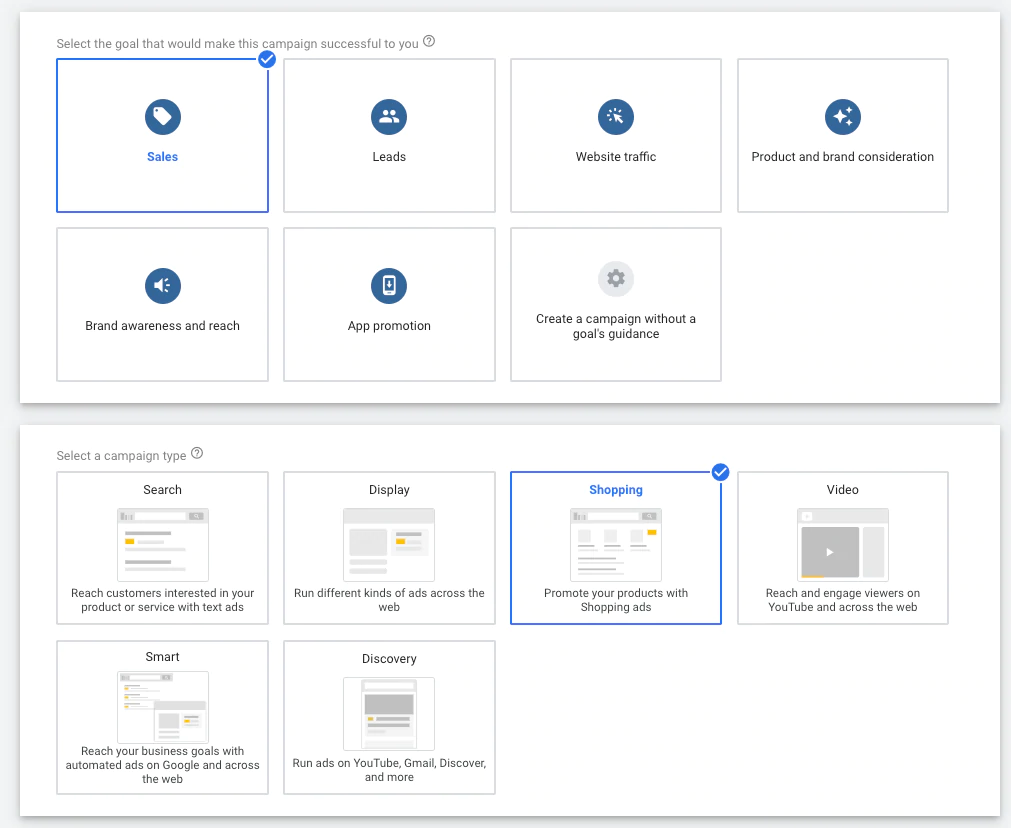
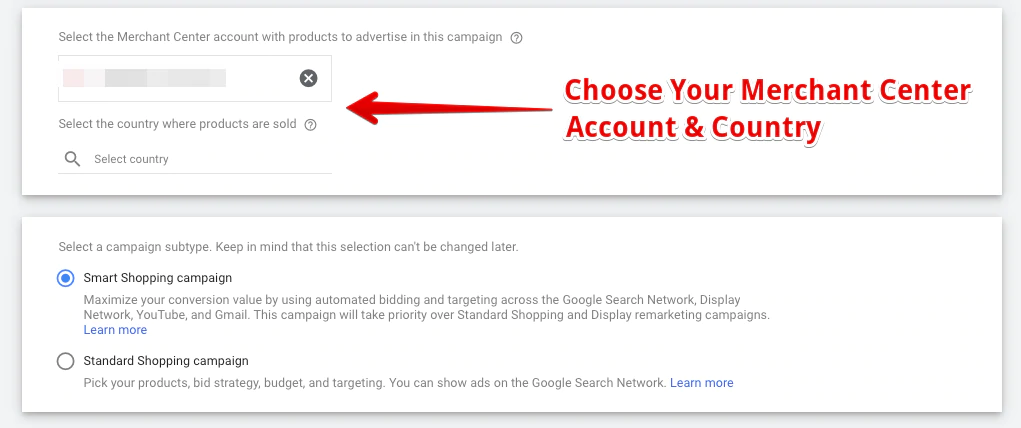
จากนั้นตั้งชื่อแคมเปญ กำหนดงบประมาณรายวัน และระบุรายละเอียดเกี่ยวกับเป้าหมาย ROAS
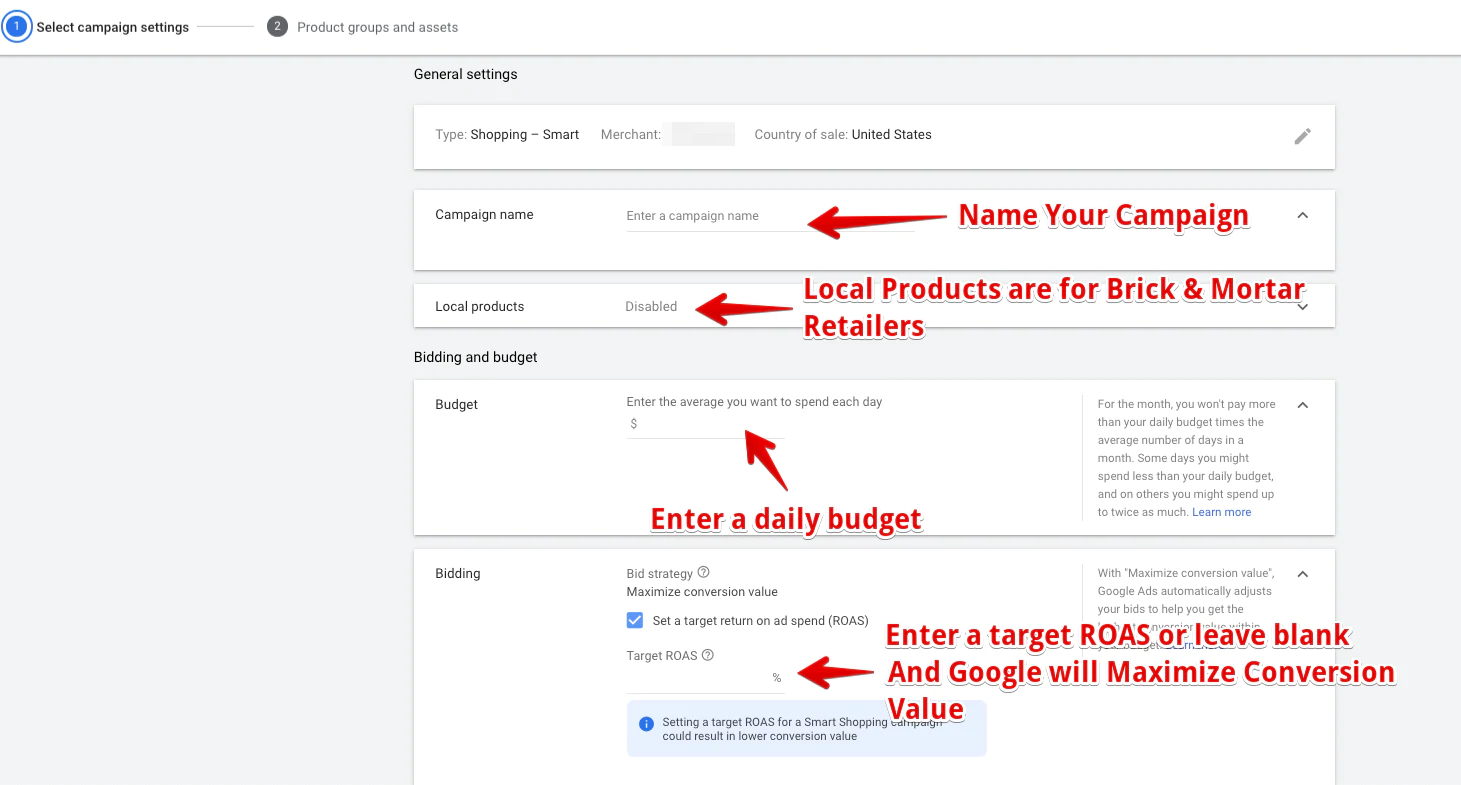
ถัดไป เลือกกลุ่มผลิตภัณฑ์ของคุณ ค่าเริ่มต้นคือ "ผลิตภัณฑ์ทั้งหมด" ซึ่งรวมถึงผลิตภัณฑ์ที่ได้รับอนุมัติทั้งหมดในฟีดของคุณ หรือคุณสามารถเลือกเฉพาะผลิตภัณฑ์บางอย่างตามหมวดหมู่ แบรนด์ ประเภทผลิตภัณฑ์ ป้ายกำกับที่กำหนดเอง หรือ ID รายการ
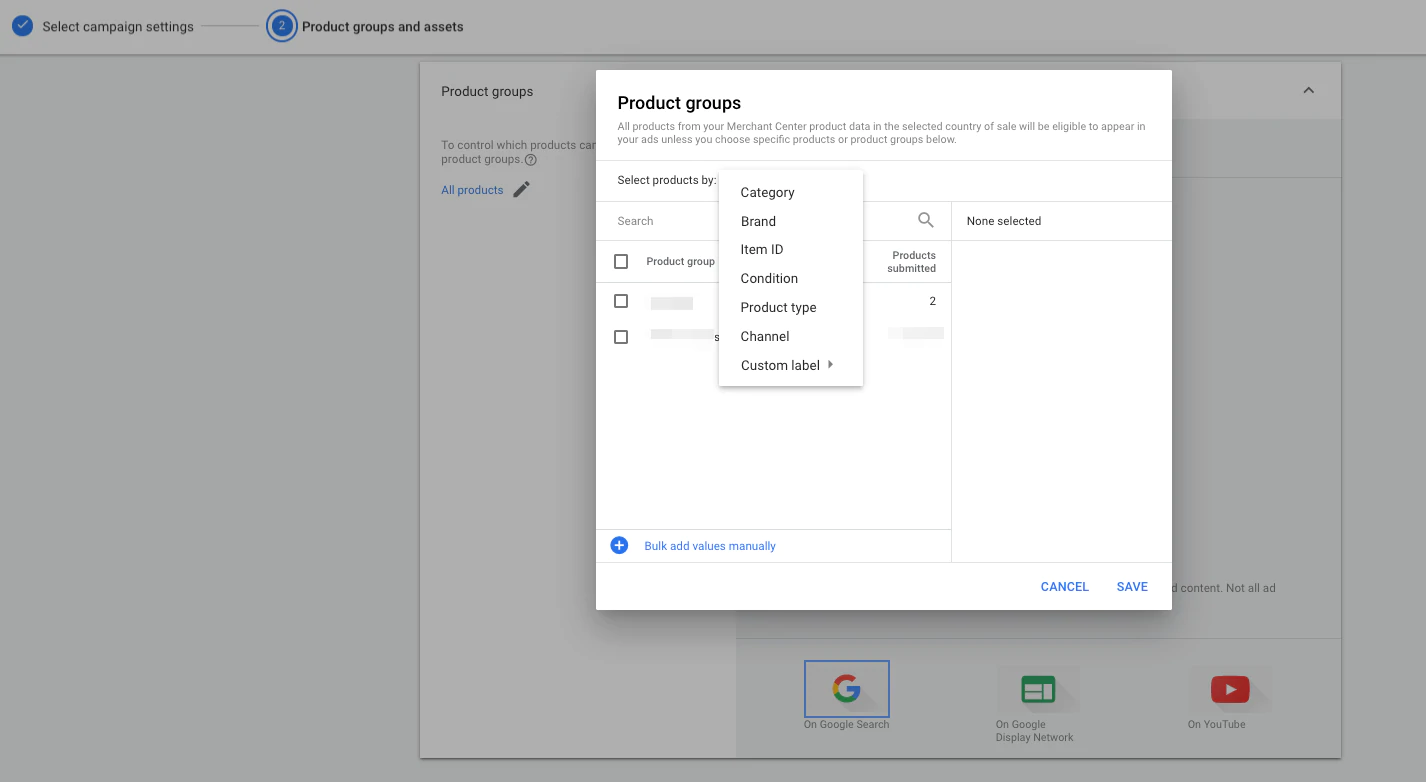
เพิ่มรูปภาพและโลโก้เพื่อให้ Google สามารถสร้างโฆษณารีมาร์เก็ตติ้งแบบไดนามิกให้กับคุณได้
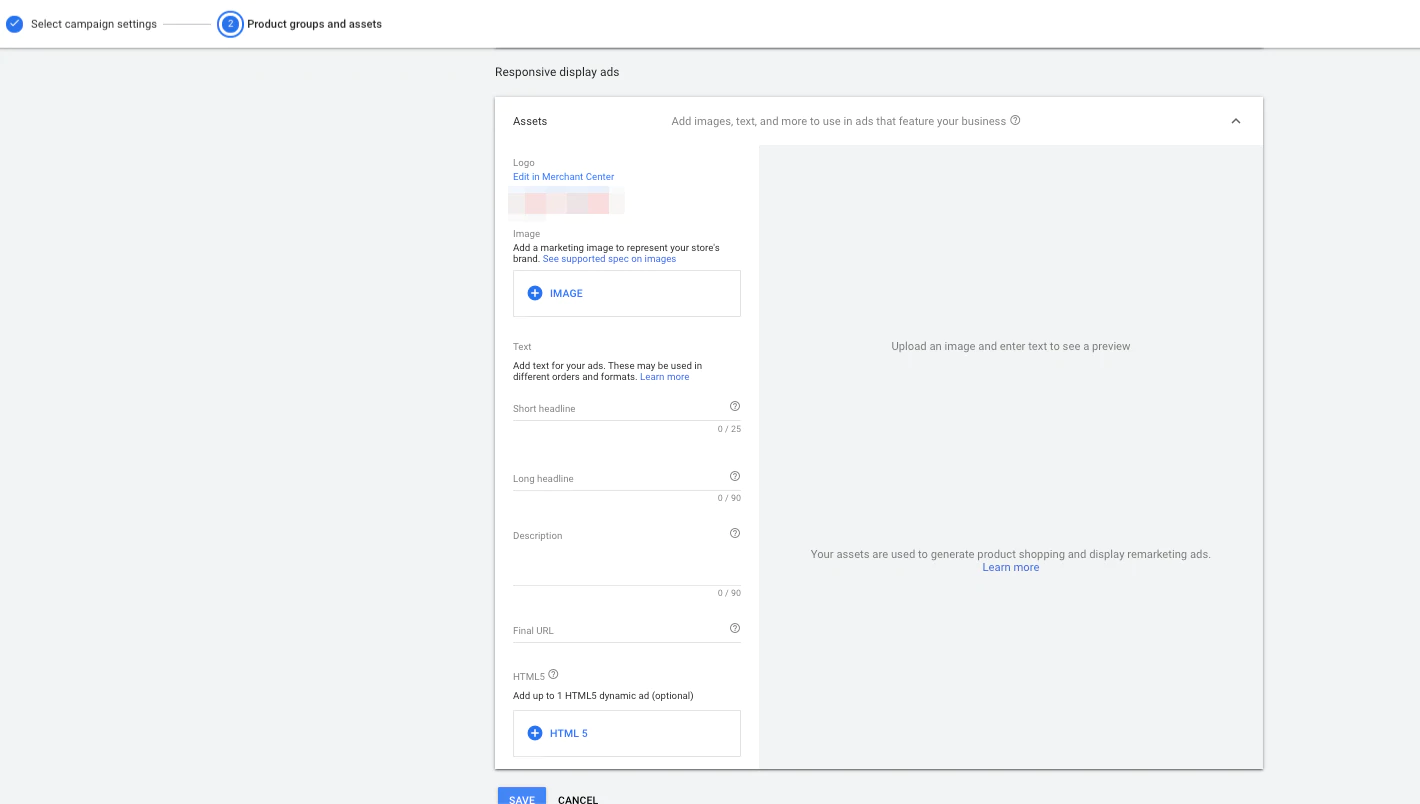
ตอนนี้คุณออกไปแข่งแล้ว อย่าลืมตรวจสอบเมตริกฟีดใน Google Merchant Center และตรวจสอบเมตริกประสิทธิภาพ Google Ads
2. วิธีการช่วยเหลือ (ส่วนหนึ่งคน ส่วนหนึ่งหุ่นยนต์)
บางทีคุณอาจชอบแนวคิดในการใช้ประโยชน์จากเทคโนโลยี Smart Bidding ของ Google แต่แนวคิดที่จะเปลี่ยนกุญแจสู่ Google โดยสิ้นเชิงจะทำให้คุณกลัวเล็กน้อย หรือบางทีคุณอาจชอบแนวคิดในการดูข้อมูลเพิ่มเติม หากคุณเป็นคนประเภท "แสดงรายละเอียด" หรือ "ให้ฉันดึงคันโยก" นี่อาจเป็นแนวทางของคุณ ในการตั้งค่านี้ เราจะเลือกแคมเปญช็อปปิ้งมาตรฐาน ซึ่งให้พื้นที่การควบคุมตามปกติทั้งหมดแก่เรา เช่น เครือข่าย ประเภทการเสนอราคา ฯลฯ แต่เราจะเปิดใช้ Smart Bidding ด้วย ตอนนี้คุณสามารถมีเพื่อนสนิทหุ่นยนต์
ข้อดี
นี่เป็นการตั้งค่าที่ดีที่สุดของทั้งสองโลกอย่างแท้จริง คุณยังคงมีการควบคุมอยู่บ้าง แต่คุณปล่อยให้เครื่องจักรทำในสิ่งที่ทำได้ดีที่สุด นั่นคือการปรับราคาเสนอให้เหมาะสม คุณจะยังคงสามารถเพิ่มคำหลักเชิงลบ เปิดตัวกลุ่มโฆษณาหลายกลุ่มในแคมเปญเดียว เลือกเครือข่ายของคุณ และอื่นๆ คุณยังจะได้ประโยชน์จากการเปิดเผยข้อมูลมากขึ้น ซึ่งรวมถึงรายงานข้อความค้นหาซึ่งไม่มีใน Smart Campaign
ข้อเสีย
คุณจะต้องสนใจและมีแนวโน้มที่จะให้ความสนใจมากกว่าที่คุณทำกับแคมเปญ Smart Shopping เล็กน้อย นอกจากนั้น แนวทางนี้ไม่มีข้อเสียจริงๆ คุณยังคงควบคุมและมองเห็นข้อมูล หากต้องการเปิดใช้ ROAS เป้าหมาย บัญชีของคุณต้องสร้าง Conversion อย่างน้อย 15 รายการในช่วง 30 วันที่ผ่านมา หากไม่เป็นไปตามเกณฑ์ Conversion คุณจะต้องเริ่มด้วยการเสนอราคาด้วยตนเองและเปลี่ยนไปใช้ Smart Bidding ในภายหลัง
เคล็ดลับ
- สร้างแคมเปญแยกต่างหากหรืออย่างน้อยก็แยกกลุ่มโฆษณาสำหรับผลิตภัณฑ์ที่มี ROAS ใกล้เคียงกัน ด้วยวิธีนี้ คุณสามารถให้ Google เพิ่มประสิทธิภาพเพื่อให้ได้ ROAS เป้าหมายที่เหมาะสมกับแต่ละหมวดหมู่หรือกลุ่มผลิตภัณฑ์ แคมเปญมาตรฐานต่างจากแคมเปญ Smart Shopping ตรงที่มีกลุ่มโฆษณาได้หลายกลุ่ม และสามารถกำหนดราคาเสนอ ROAS เป้าหมายได้ที่ระดับแคมเปญหรือกลุ่มโฆษณา การตัดสินใจว่าจะแบ่งหมวดหมู่ผลิตภัณฑ์ของคุณออกเป็นกลุ่มโฆษณาหลายกลุ่มในแคมเปญเดียวกันหรือแยกเป็นแคมเปญแยกกันนั้นขึ้นอยู่กับการตัดสินใจด้านงบประมาณจริงๆ งบประมาณจะถูกควบคุมที่ระดับแคมเปญ ดังนั้น หากคุณต้องการงบประมาณรายวันที่แตกต่างกันสำหรับหมวดหมู่ผลิตภัณฑ์หนึ่งกับอีกประเภทหนึ่ง การตั้งค่าแคมเปญแยกกันเป็นวิธีที่จะไป
- ขยายไปยังเครือข่ายอื่นๆ โดยทั่วไป เราจะเห็นประสิทธิภาพที่ดีในแง่ของขนาดที่เพิ่มขึ้นที่ ROAS ที่ยอมรับได้ เมื่อแคมเปญช็อปปิ้งขยายไปยังเครือข่ายต่างๆ หากประสิทธิภาพคือชื่อเกมสำหรับคุณ คุณอาจต้องการใช้ Google Search และ Search Partners เท่านั้น หากคุณต้องการก้าวร้าว คุณสามารถเริ่มด้วย YouTube และ GDN หรือคุณสามารถเพิ่มในภายหลัง
วิธีตั้งค่าแคมเปญ Smart Shopping ที่ได้รับความช่วยเหลือ
Choose Sales as your campaign goal, then Shopping as your campaign type, select your Merchant Center account, select your country to sell products, and choose Standard Shopping as your campaign subtype.
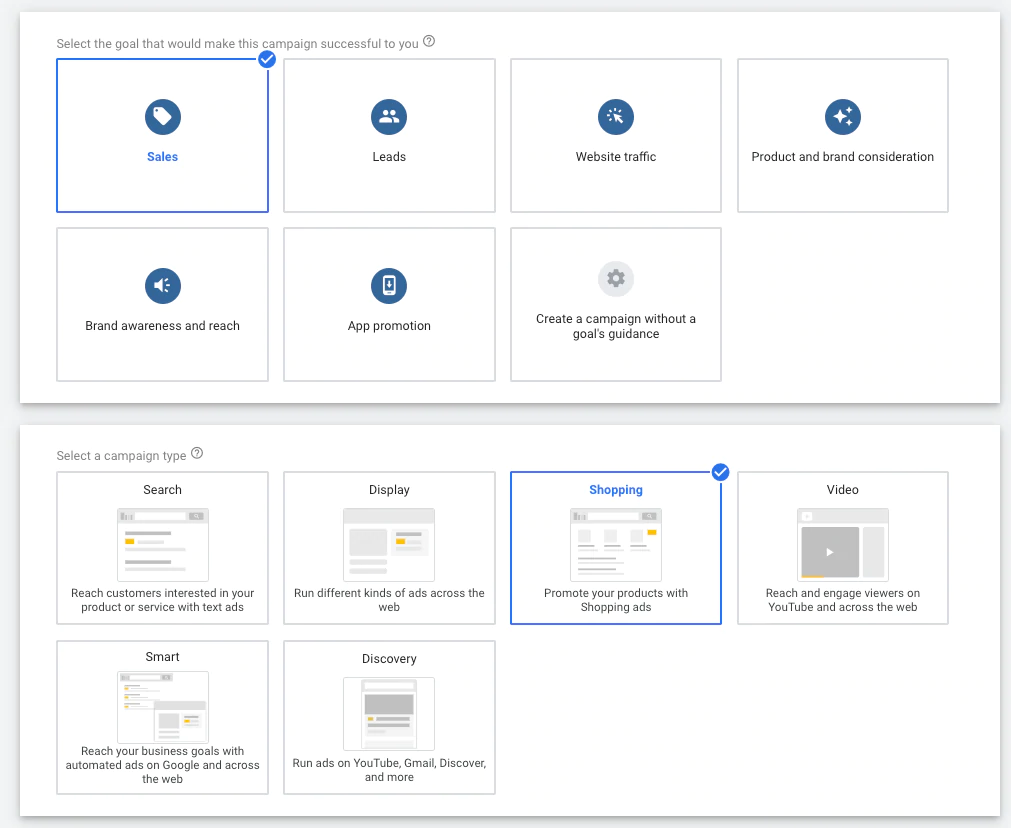
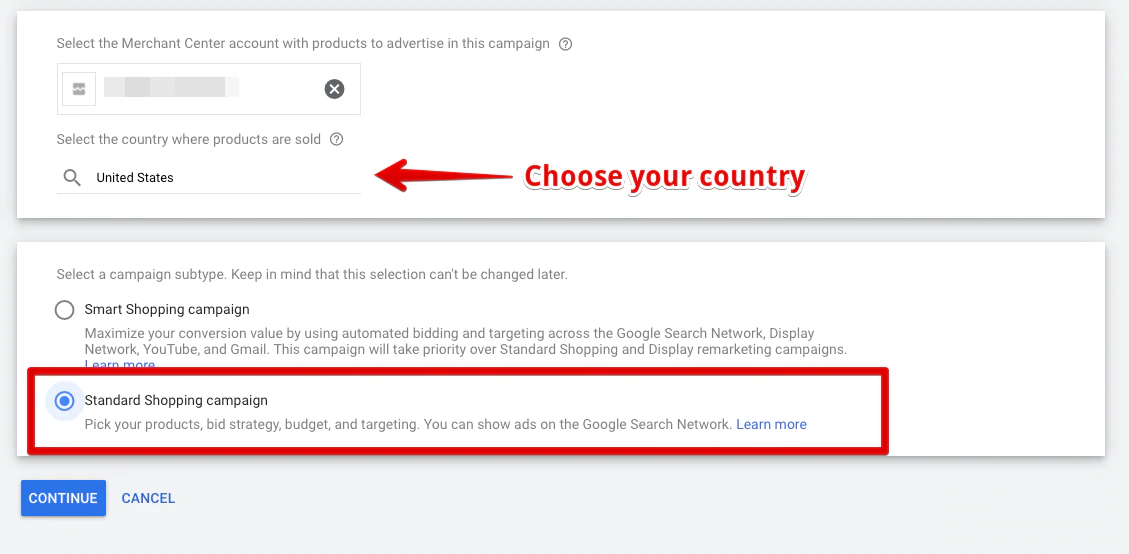
Then enter your campaign name, select Target ROAS as your bid strategy, and key in a desired ROAS.
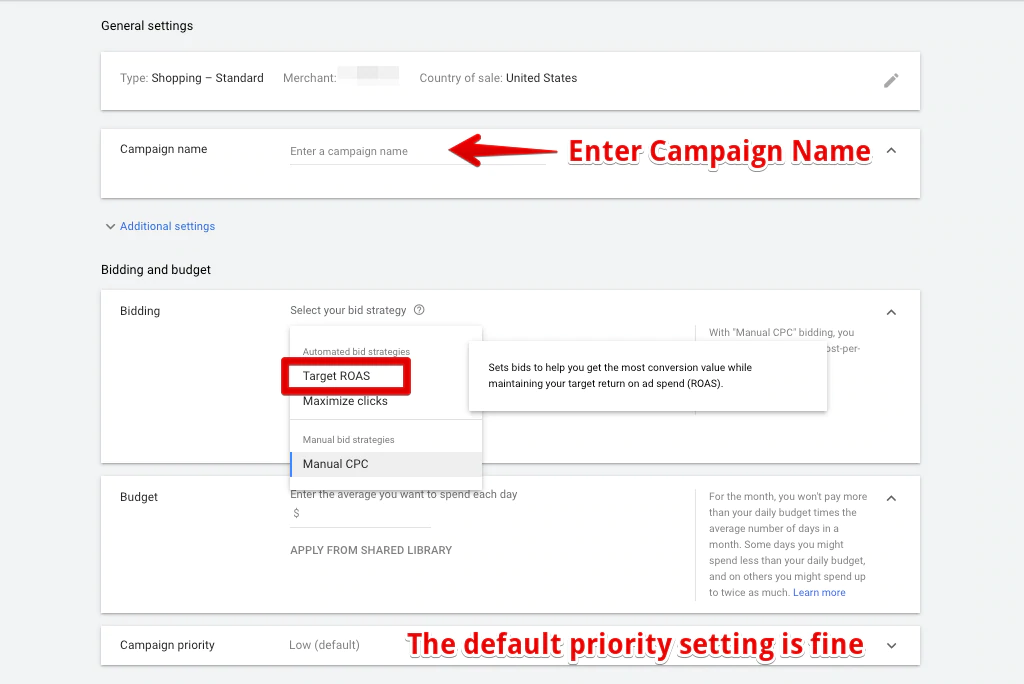
If you want to go for efficiency rather than reach, uncheck the Search Partners and uncheck Include YouTube, Gmail, and Discover. However, we often see good results from both of these networks options, so if you want to be a little more aggressive, it's OK to leave these boxes checked.
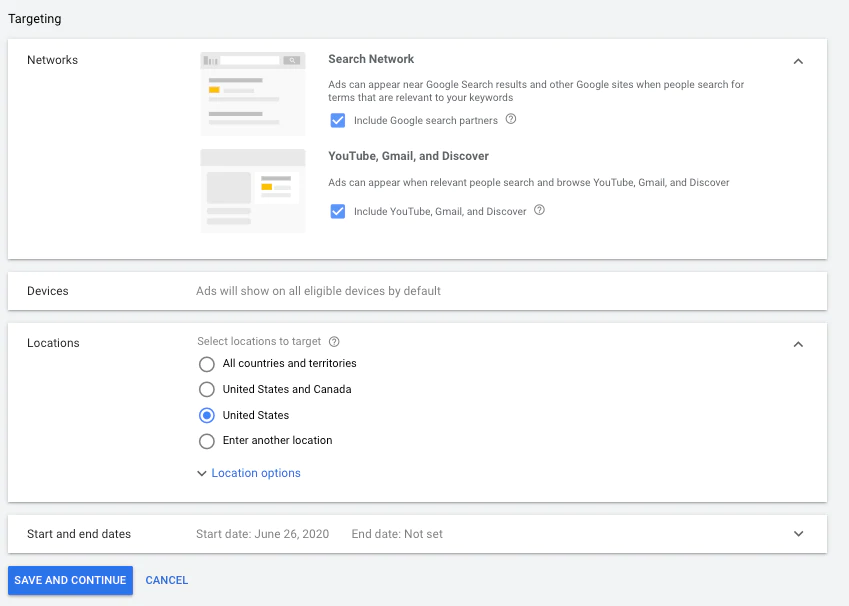
Next, choose Single Product Ads and decide how you want to segment your first ad group by either choosing All Products or subdivide by attributes, like Category, Brand, ID, or Custom label.
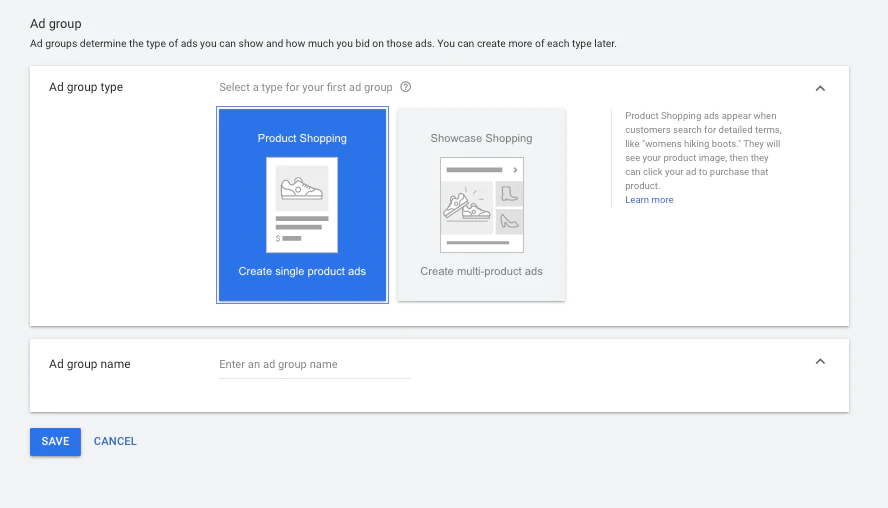
When to use Showcase Shopping ads
Showcase Shopping ads display for broader, higher-in-the-funnel search queries. They display for searches where a collection of products might help a shopper more than specific products.
We've found these ads to work well for certain categories of products, especially Apparel and Accessories, and Furniture and Home Decor. So these can be effective, but the ROAS is almost always lower for Showcase Shopping ads. They can still play an important role in your ad strategy, however. Currently Showcase Shopping ads don't appear for all product categories. Furniture, Apparel, Accessories, Electronics, Home Decor, and few other categories allow for Showcase Shopping ads.
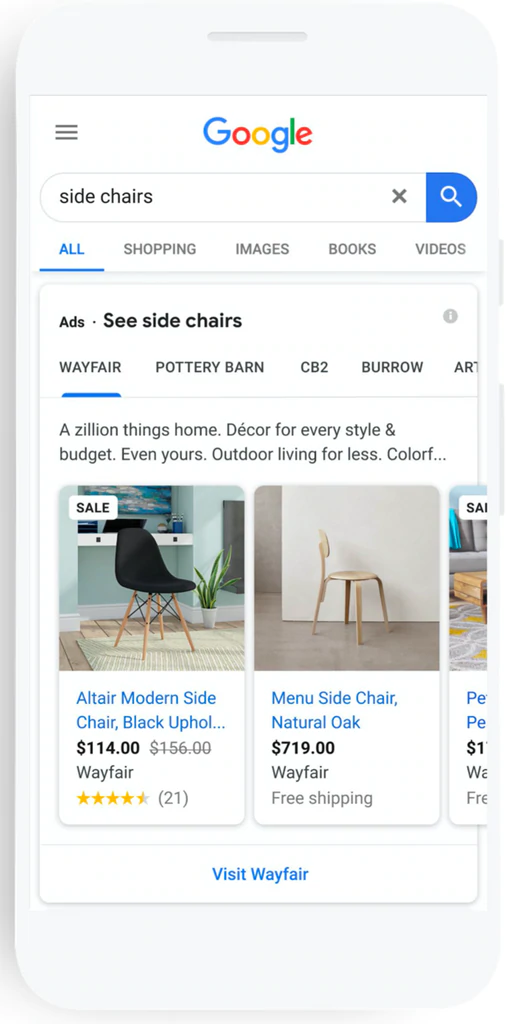
3. The no-risk, lower-reward approach (free listings)
Maybe you're all about eliminating risk. Maybe the idea of paying for clicks with no guarantee of conversions (now matter how impressive Google's new technology is) concerns you. Or maybe you just want to dip your toe in the Shopping water without putting any cash upfront. If you're OK with this safe but slow-growth trajectory, then the no-risk, lower-reward approach is right for you. This is where you only take advantage of free listings and/or commission-based listings through Shopping Actions.
ข้อดี
There's really no risk here. You either don't pay at all for free listings or you pay a reasonable commission with Shopping Actions if Google closes a sale for you.
ข้อเสีย
Your visibility will be fairly limited. As we illustrated above, free listings don't show on the most prominent placements across Google surfaces. For Shopping Actions (commission based) your visibility will likely be greater than free listings. But unless your product is selling really well, Google is more likely to show either traditional paid listings or Shopping Action products that have a proven sales track record.
How to set up free listings and Shopping Actions
When you add a new feed you can choose your destinations. Shopping Actions are the commission-free listings that allow shoppers to Buy on Google, which we discussed above. Surfaces across Google are free listings that send shoppers to your website, just like paid listings. Select the destinations where you want your listings to appear. The default is for all destinations to be selected, so you'll need to deselect any destination you want to opt-out of.
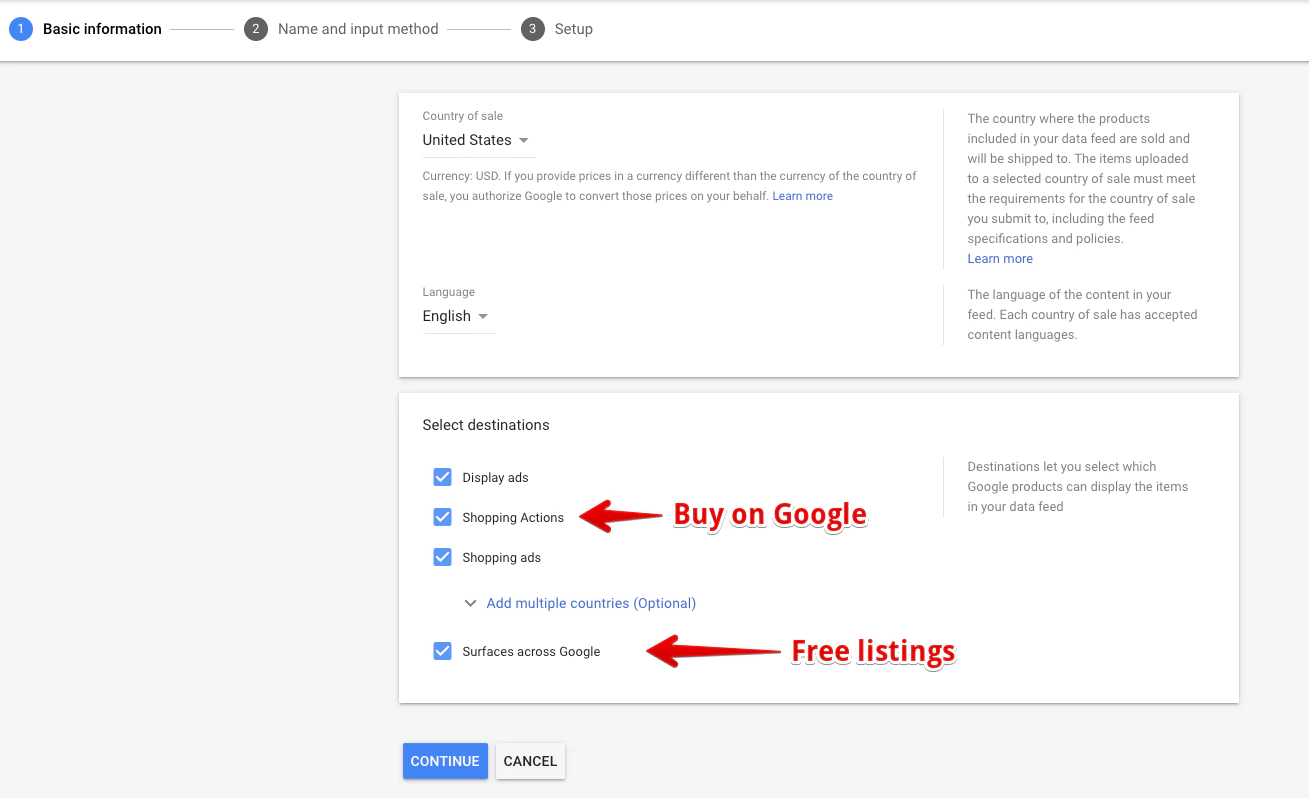
4. Driving foot traffic with Local inventory ads (LIAs)
If you have a brick-and-mortar store you can use local inventory ads to drive shoppers to it. Local inventory ads are displayed next to standard Shopping ads and appear when a shopper is in close proximity to your physical store. Local inventory ads are denoted with a “Pick up today” or similar message, like the example below from Lowes.
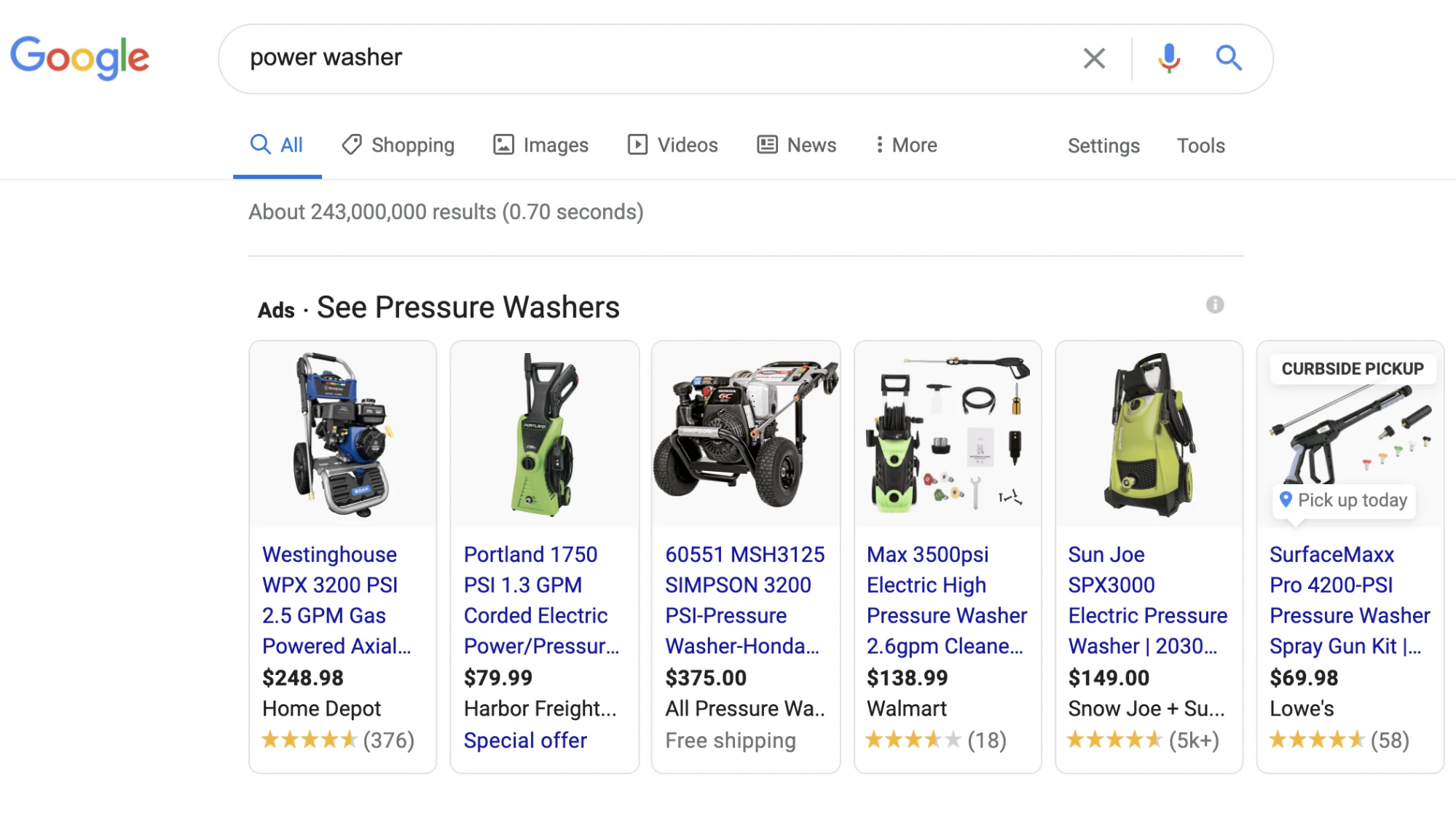
There are four basic steps to setting up local inventory ads:
- Enable LIAs in Google Merchant Center
- Create and submit a local inventory feed
- Request inventory verification
- Enable local inventory ads in your shopping campaigns
Google will want to verify your in-store inventory and it may choose to do so in person or through a phone call. For more information on local inventory verification setup, check out this Google help article.
- Curbside Pickup: A Complete Tutorial for Retailers
- Local Delivery: Sell and Deliver to Nearby Customers
Going beyond the keyword: adding audiences to your Shopping campaigns
Remarketing lists for search ads (RLSAs)
What if you could tell Google, “When you see a searcher like this, I want you to bid more”? Say, for example, that someone has been to your site before and made a purchase. Now they are back on Google searching for another product you sell that maybe they don't know you offer. That's a shopper you almost certainly want to get back to your store.
Remarketing lists for search ads (RLSAs) are a great addition to your Shopping campaigns.
You will need to add a remarketing tag to your site or use Google Analytics to build a remarketing list. If you use Google Analytics, you might need to update your tracking code.
Then build lists in your shared library. (Lists are basically collections of visitors to your site who meet certain criteria.) You can then advertise to your different lists in different ways if you so chose, such as:
- All visitors , to get a list of anyone who's visited your site before
- Abandoned cart , for visitors who add something to their cart and leave without buying
- Product viewers , those who got to a product product page on your site
- Previous buyer , those who have purchased before
Customer Match lists
This list type allows you to upload your customer email list to Google to “match” against its users. You can then target these users in a variety of ways and with different channels, from Search to display to YouTube and Shopping. These lists can be useful in helping you target customers who've bought from you in the past but may be searching on Google for another product they don't know you sell. Or maybe they've purchased from you in the past but can't remember your URL or name. Using Customer Match allows you to bid more aggressively when someone on your list is searching for products on Google.
Similar audiences
One of the best reasons to upload your customer list is so you can create a similar audience. This is when Google creates an audience that is similar in behavior to your other remarketing lists. You can create an audience that is similar to your customers (similar to Customer Match) or similar to all visitors or any of your other remarketing lists.
YouTube lists
If you have any video content on YouTube, you might also consider using YouTube lists for targeting. You can often target users who subscribe to your YouTube channel and/or those who have viewed one of your YouTube videos.
Learn more: How to Start a YouTube Channel for Your Business
Making your ads irresistible: Adding product reviews and product promotions
Promotional feeds/special offers
If you're running a sale or offering temporary free shipping or something special, you can set up a promotional feed that highlights your promotions with blue underlined “Special offer” text. It also usually features a callout at the top of the ad highlighting what the promotion is. In the case of the Adidas running shoes listed below, it's a 25%-off discount.
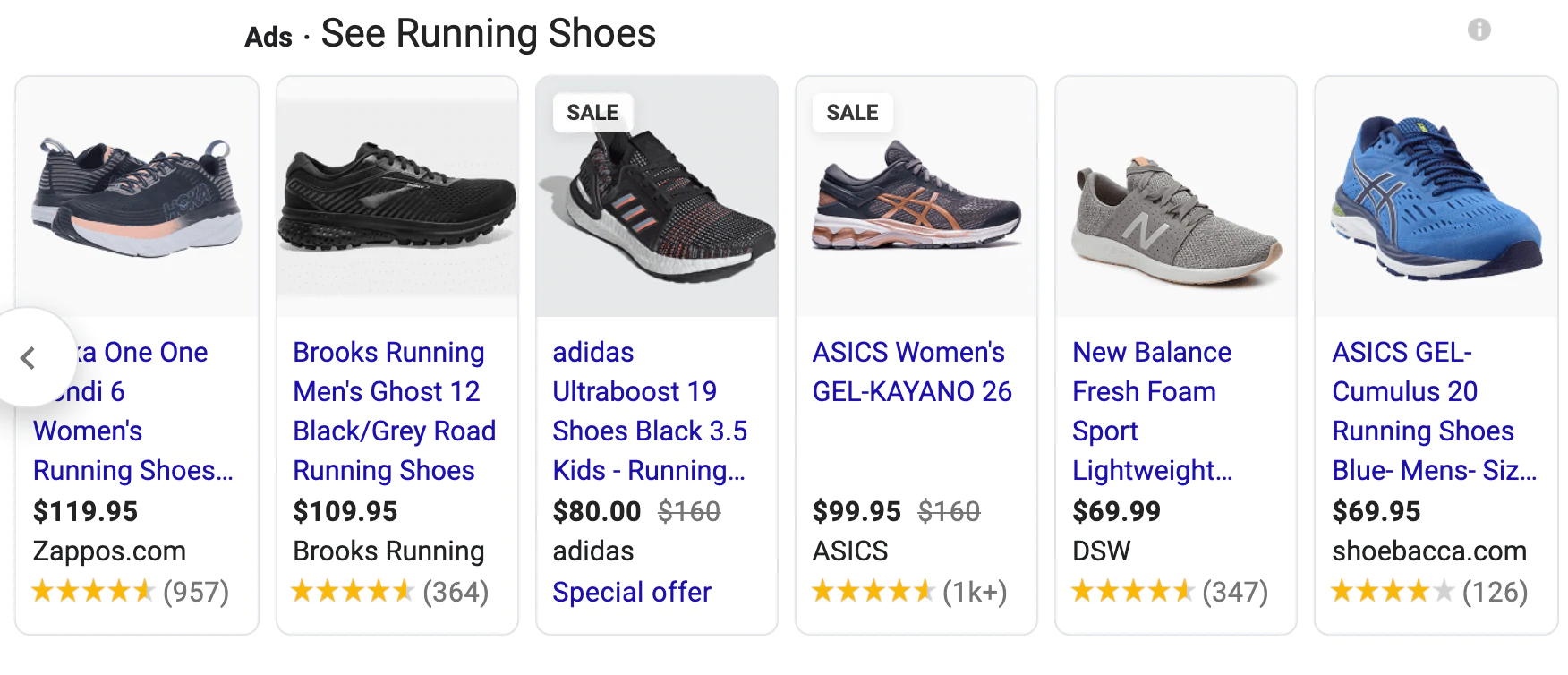
When you click on “Special offer” a pop-out appears with a discount code to use to claim the offer.
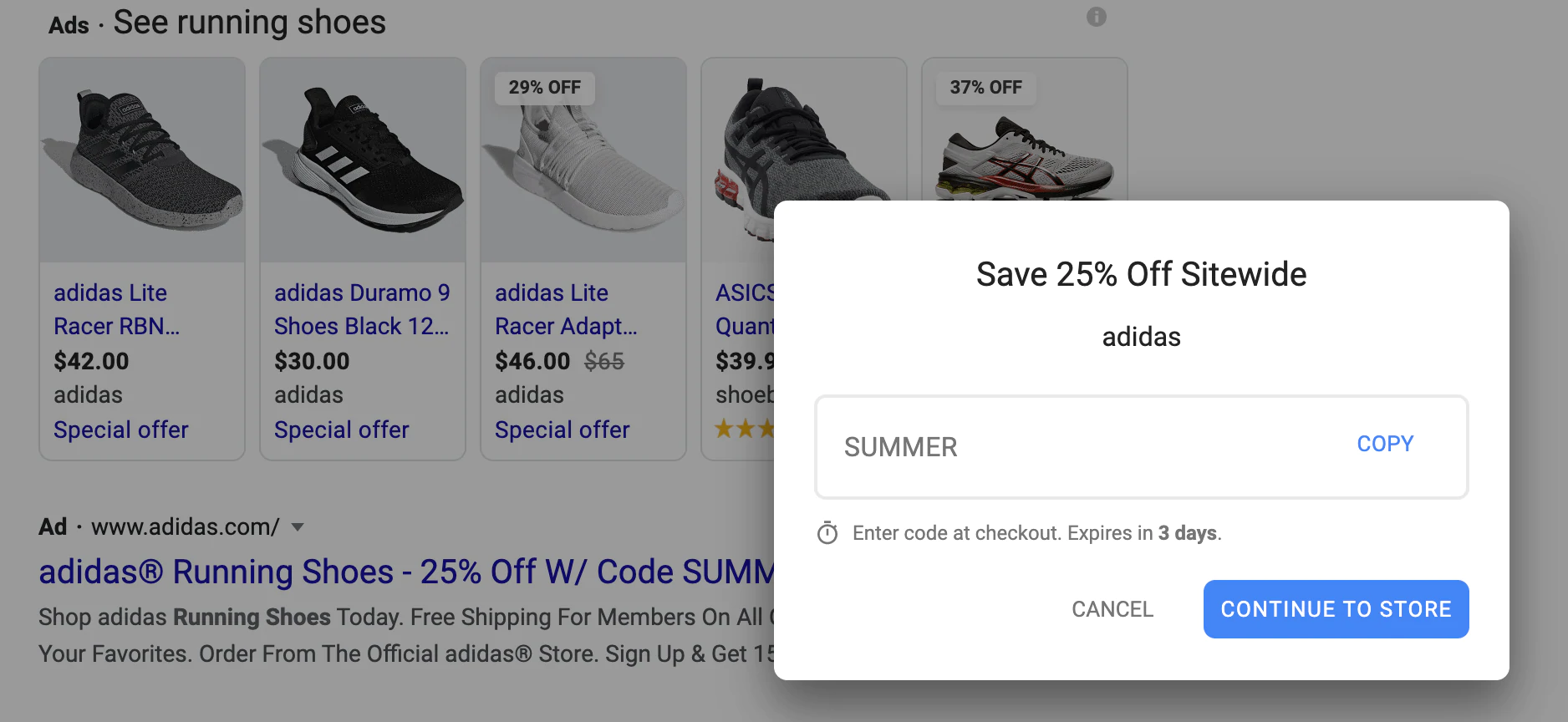
To set this up, you'll need to create a promotional feed. In order to do that you must first contact a Google Ads representative and ask to be whitelisted for promotions. Or you can fill out the Merchant Promotions interest form.
After that, you can create your promotions one of two ways:
- You can use the marketing tab in Google Merchant Center, which usually is easiest if you have simple promotions like a sitewide sale.
- If you have different promotional offers that apply to different products, then a promotional feed might be ideal. Click on the +Data Feed button in the feeds area and choose Promotions in the Type drop down.
These special offers can attract attention and clicks and also help with conversions. For more information on setting up promotional feeds, reference the Merchant Center guide.
รีวิวสินค้า
Product ratings can make a substantial difference in the overall performance of your Shopping campaigns. Think with Google released a stat that searches including the words “best” and “right now” have grown 125% in the recent years. When you add the word “best” to your search query, Google will show Shopping results with the best product reviews.
To incorporate product reviews into your Shopping ads you'll need to get approval from Google. Start by completing and submitting the product ratings interest form. Google will contact you within 10–15 days of submission with next steps for getting product reviews to appear with your Shopping ads.
Third-party ratings aggregators
Google can integrate with several third-party tools for collecting reviews, including Bazaarvoice, eKomi, PowerReviews, Shopper Approved, Yotpo, and others.
Leveraging your merchant feed to run dynamic remarketing ads
Dynamic remarketing ads allow Google to pull images and information from your product feed to serve highly relevant remarketing ads to your site's shoppers. The idea is that Google will populate remarketing ads with the products a shopper viewed while on your site. For a full walkthrough of how to create dynamic remarketing ads, visit this Google help article. Dynamic ads can look like these examples:

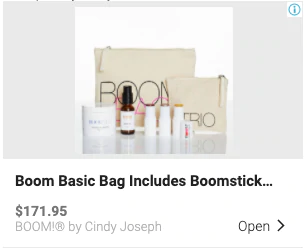
No time like the present: Get started with Shopping now
Getting the most from Shopping campaigns on Google requires some time and attention to detail, but it's worth the effort. Product Listing Ads work because they connect buyers and sellers in a very efficient way. This remains one of the most effective platforms to reach new buyers, even though competition is on the rise.
One of the biggest takeaways in a Think with Google study is that customers are open to new brands and buying from new retailers. Shopping is a perfect platform to connect interested and open shoppers with your brand and product line. If you're looking to grow your customer base and sell more products in a proven, measurable way, there's no better channel to add to the mix than PLAs. Now go work on your feed, craft a few campaigns, and start making some sales.
ภาพประกอบโดย Rachel Tunstall
Promote your products across Google with Shopify's Google channel
Shopify's Google channel makes it easier than ever for retailers to get their first sales from Shopping Ads. The Google channel app for Shopify can help you get a feed up and running fast, and get your products in front of customers. Create a Smart Shopping campaign with ease and list your products for free using Shopify's Google channel.
Install Google Channel